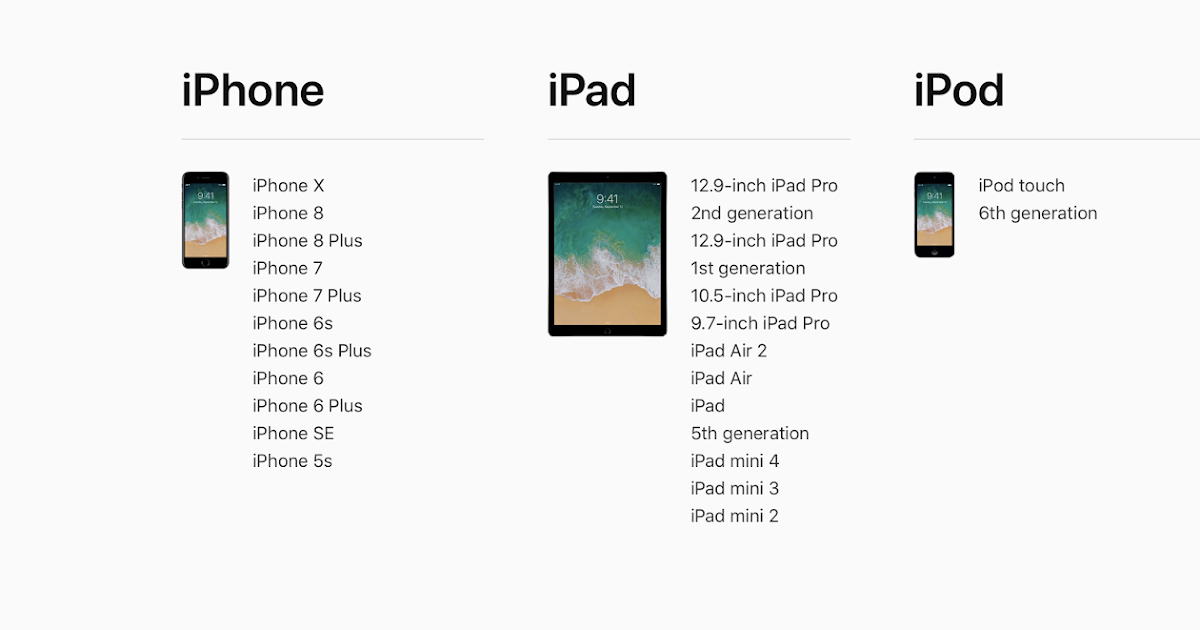Содержание
Что нового будет в iOS 11? | Актуальные вопросы | Вопрос-Ответ
Яна Сушинова
Примерное время чтения: 5 минут
2160
Категория:
Гаджеты
iOS 11 — последняя версия мобильной операционной системы для iPhone и iPad. Она выходит 19 сентября 2017 года. Установить ее можно будет на:
— iPhone X, iPhone 8, iPhone 8 Plus, iPhone 7, iPhone 7 Plus, iPhone 6s, iPhone 6s Plus, iPhone 6, iPhone 6 Plus, iPhone SE, iPhone 5s;
— iPad Air, iPad Air 2, iPad mini 2, iPad mini 3, iPad mini 4, iPad пятого поколения, iPad 12,9 дюйма первого и второго поколений, iPad Pro 9,7 и iPad Pro 10,5;
— iPod touch шестого поколения.
Что нового?
- Интерфейс
Изменились некоторые элементы интерфейса iOS 11. Теперь используются более жирные шрифты, особенно в заголовках.
Некоторые приложения, например «Календарь» и «Напоминания», остались без изменений.
- Пункт управления
Пункт управления в iOS 11 представляет собой единый экран с иконками округлой формы. В Пункте управления теперь можно устанавливать нужные функции и приложения. Появились расширенные жесты 3D Touch.
В iOS 11 экран блокировки фактически объединен с Центром уведомлений.
- iMessage и Apple Pay
В «Сообщениях» в iOS 11 появилась возможность быстрого доступа к стикерам, смайликам, приложениям и играм, которые могут использоваться iMessage. Все, что нужно сделать для получения доступа к ним — это провести пальцем по всплывающей панели приложения.
В iMessage в iOS 11 теперь можно отправлять платежи между пользователями мессенджера. Но воспользоваться этой функцией не получится ни в одной стране мира после официального выхода iOS 11, она станет доступна после релиза первого обновления — в iOS 11.1. Но в России поддержку карт Apple Pay Cash обещают в течение 2018 года.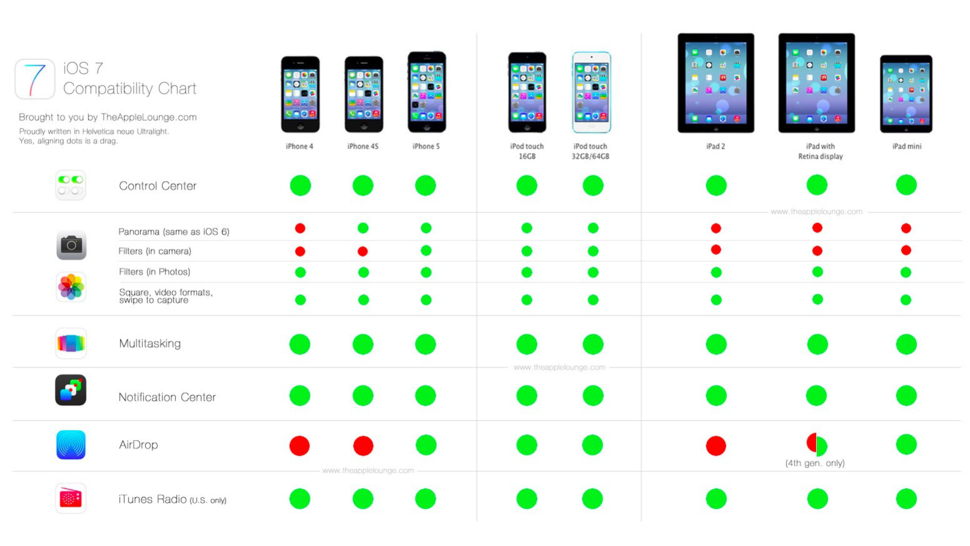
Также появится новая функция «Сообщения в iCloud». Она предусматривает хранение всех сообщений iMessage в облачном хранилище iCloud. Сообщения будут синхронизироваться на всех устройствах, объединенных одной учетной записью iCloud. Это поможет освободить место в памяти iPhone и iPad, поскольку переписки и вложения будут храниться в облаке.
Еще в iMessage в iOS 11 будут два новых полноэкранных эффекта — «Эхо» и «Прожектор».
- Live Photos
В iOS 11 представлены три новых эффекта для Live Photos:
— Закольцованные видеоролики — «живой» снимок превратится в забавный закольцованный ролик.
— Эффект «Маятник» — снимок будет проигрываться вперед и назад.
— Длинная экспозиция — позволит добиться эффекта длинной выдержки, как на зеркальных фотоаппаратах.
- Камера
Появились новые фильтры, которые сделают тон кожи на снимках более реалистичным, а портреты максимально выразительными.
Обновился портретный режим съемки.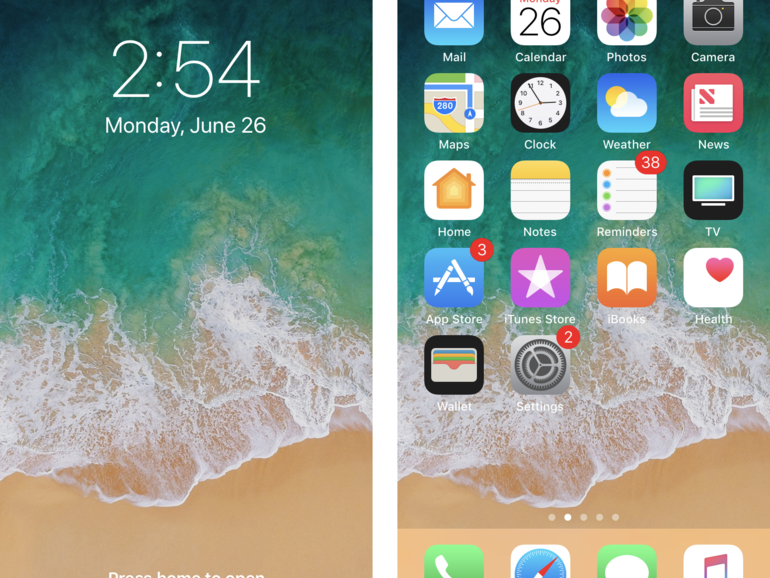
Используются новые форматы фото и видео — HEIF и HEIC соответственно. Главная их особенность — улучшенное сжатие, теперь места в хранилище фото и видео будут занимать в два раза меньше. И медиафайлы в новых форматах совместимы с устройствами, на которых их поддержки нет.
Распознавание лиц на фото в iOS 11, как и многие другие данные, теперь синхронизируется с другими устройствами.
В приложении «Фото» появилась поддержка GIF-анимаций.
- App Store
Он был полностью переработан, впервые за 9 лет с момента появления App Store изменилась даже иконка. Далее пользователь видит пять вкладок:
— Сегодня
— Игры
— Приложения
— Обновления
— Поиск.
В App Store улучшился поиск.
- Siri
Голосовой помощник получил более реалистичные женские и мужские голоса. А также он может самообучаться, причем делает это прямо на устройстве, никуда не отправляя данные пользователей. А запоминаемая Siri информация о пользователе автоматически синхронизируется со всеми устройствами, которые авторизованы под одной учетной записью Apple ID.
А запоминаемая Siri информация о пользователе автоматически синхронизируется со всеми устройствами, которые авторизованы под одной учетной записью Apple ID.
В iOS 11 пользователи могут попросить Siri перевести текст с английского на китайский, французский, немецкий, итальянский и испанский. Поддержка других языков будет реализована в ближайшие месяцы. Пока неизвестно, будет ли Siri поддерживать перевод на русский или с русского языка.
- Файлы
В iOS 11 пропало приложение iCloud Drive — его место заняло совершенно новое приложение «Файлы», являющееся аналогом Finder на Mac.
- AR Kit
Дополненная реальность — новинка Apple. Используя камеру iPhone, можно добавить на экран несуществующие объекты.
Презентация iPhone 8 и iPhone X в Калифорнии
Люди ждут начала презентации в новом кампусе Apple в Купертино, Калифорния.
© Reuters / Stephen Lam
Первая новинка: Apple Watch 3.
© Reuters / Stephen Lam
Джефф Уильямс, главный операционный директор Apple, рассказывает об Apple Watch 3.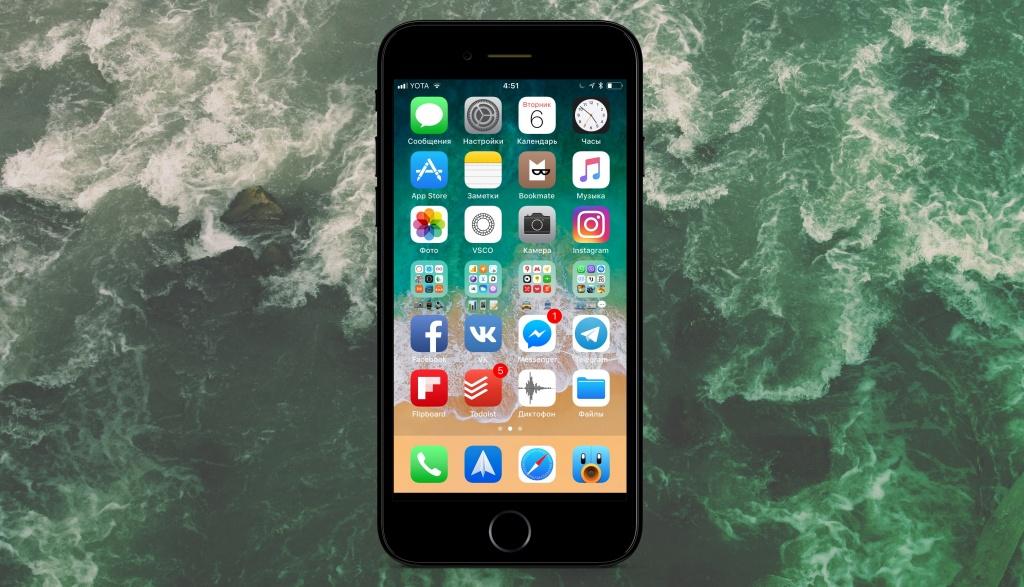
© Reuters / Stephen Lam
Презентация обновлённой версии Apple TV, совместимой с телевизорами с разрешением 4К.
© Reuters / Stephen Lam
Старший вице-президент Apple по маркетингу Фил Шиллер представил iPhone 8.
© Reuters / Stephen Lam
Старший вице-президент Apple по маркетингу Фил Шиллер представил iPhone 8.
© Reuters / Stephen Lam
Новый iPhone 8.
© Reuters / Stephen Lam
iPhone Х.
© Reuters / Stephen Lam
iPhone Х.
© Reuters / Stephen Lam
Презентация iPhone 8 и iPhone X в Калифорнии
Люди ждут начала презентации в новом кампусе Apple в Купертино, Калифорния.
© Reuters / Stephen Lam
Первая новинка: Apple Watch 3.
© Reuters / Stephen Lam
Джефф Уильямс, главный операционный директор Apple, рассказывает об Apple Watch 3.
© Reuters / Stephen Lam
Презентация обновлённой версии Apple TV, совместимой с телевизорами с разрешением 4К.
© Reuters / Stephen Lam
Старший вице-президент Apple по маркетингу Фил Шиллер представил iPhone 8.
© Reuters / Stephen Lam
Старший вице-президент Apple по маркетингу Фил Шиллер представил iPhone 8.
© Reuters / Stephen Lam
Новый iPhone 8.
© Reuters / Stephen Lam
iPhone Х.
© Reuters / Stephen Lam
iPhone Х.
© Reuters / Stephen Lam
Функции для iPad
Планшеты iPad под управлением iOS 11 станут еще больше похожи на компьютеры Mac, сообщает компания Apple, благодаря обновленной панели Dock. На нее теперь можно поместить намного больше приложений. К тому же панель стала «умной» — запоминает предпочтения пользователя. А переносить текст, файлы и фотографии из одного в приложение в другое теперь можно наиболее интуитивным жестом.
Стилус Apple Pencil стал более универсальным инструментом: позволяет делать быстрые отметки в PDF-файлах и на скриншотах, создавать заметки прямо на экране блокировки и рисовать в таких приложениях «Заметки» и «Почта».
В приложении «Заметки» появилась функция сканирования документов.
В iOS 11 символы, цифры, буквы и знаки препинания теперь расположены на одной клавиатуре QuickType.
Лучшие снимки года, сделанные на iPhone
Гран-при конкурса — Дети Кайяры, Ирак.
© IPPAWARDS / Sebastiano Tomada
1 место — Работник дока в Джакарте, Индонезия.
© IPPAWARDS / Branda O Se
2 место — Певец китайской уличной оперы.
© IPPAWARDS / Yeow-Kwang Yeo
3 место — В городском дворце Удайпура, Индия.
© IPPAWARDS / Kuanglong Zhang
1 место в категории «Дети» — Детское любопытство.
© IPPAWARDS / Szymon Felkel
1 место в категории «Архитектура» — Ступенчатый колодец Чанд Баори, Раджастхан, Индия.
© IPPAWARDS / Paddy Chao
1 место в категории «Люди» — Мужчина в автобусе, Израиль.
© IPPAWARDS / Dina Alfasi
1 место в категории «Портрет» — Брат.
© IPPAWARDS / Gabriel Ribeiro
1 место в категории «Закат» — Закат и Золотой храм в Амритсаре, Индия.
© IPPAWARDS / Kuanglong Zhang
1 место в категории «События» — Кочевники Европы. 24 октября 2016 года началось выселение крупнейшего лагеря мигрантов в Европе под названием« Джунгли », расположенного на севере Франции. Лагерь был подожжен, и тысячи мигрантов вынуждены были уйти.
© IPPAWARDS / Samuel Nacar
1 место в категории «Пейзаж» — «Поющая скала» на побережье в скалах Вайдауд, Австралия.
© IPPAWARDS / Christian Horgan
1 место в категории «Путешествия» — Рыбацкие домики в Норвегии.
© IPPAWARDS / Jen Pollack Bianco
1 место в категории «Природа» — Пейзаж в Сигтуне, Швеция.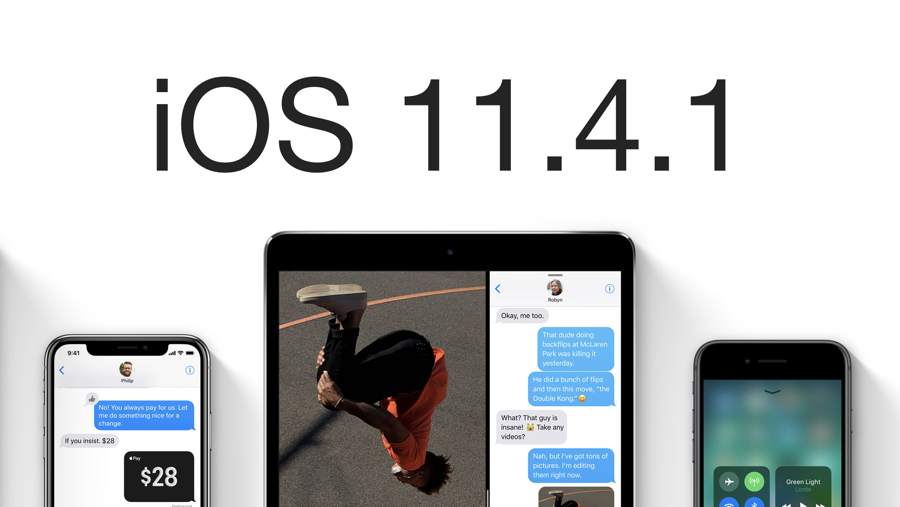
© IPPAWARDS / Aaron Sandberg
1 место в категории «Животные» — Лошадь в конюшне, Андалузия, Испания.
© IPPAWARDS / Francesca Tonegutti
1 место в категории «Другое» — Чайна-таун в Лондоне в канун Китайского нового года.
© IPPAWARDS / Darren Boyd
1 место в категории «Деревья» — Ледяной дождь в Швейцарии.
© IPPAWARDS / Magali Chesnel
Лучшие снимки года, сделанные на iPhone
Гран-при конкурса — Дети Кайяры, Ирак.
© IPPAWARDS / Sebastiano Tomada
1 место — Работник дока в Джакарте, Индонезия.
© IPPAWARDS / Branda O Se
2 место — Певец китайской уличной оперы.
© IPPAWARDS / Yeow-Kwang Yeo
3 место — В городском дворце Удайпура, Индия.
© IPPAWARDS / Kuanglong Zhang
1 место в категории «Дети» — Детское любопытство.
© IPPAWARDS / Szymon Felkel
1 место в категории «Архитектура» — Ступенчатый колодец Чанд Баори, Раджастхан, Индия.
© IPPAWARDS / Paddy Chao
1 место в категории «Люди» — Мужчина в автобусе, Израиль.
© IPPAWARDS / Dina Alfasi
1 место в категории «Портрет» — Брат.
© IPPAWARDS / Gabriel Ribeiro
1 место в категории «Закат» — Закат и Золотой храм в Амритсаре, Индия.
© IPPAWARDS / Kuanglong Zhang
1 место в категории «События» — Кочевники Европы. 24 октября 2016 года началось выселение крупнейшего лагеря мигрантов в Европе под названием« Джунгли », расположенного на севере Франции. Лагерь был подожжен, и тысячи мигрантов вынуждены были уйти.
© IPPAWARDS / Samuel Nacar
1 место в категории «Пейзаж» — «Поющая скала» на побережье в скалах Вайдауд, Австралия.
© IPPAWARDS / Christian Horgan
1 место в категории «Путешествия» — Рыбацкие домики в Норвегии.
© IPPAWARDS / Jen Pollack Bianco
1 место в категории «Природа» — Пейзаж в Сигтуне, Швеция.
© IPPAWARDS / Aaron Sandberg
1 место в категории «Животные» — Лошадь в конюшне, Андалузия, Испания.
© IPPAWARDS / Francesca Tonegutti
1 место в категории «Другое» — Чайна-таун в Лондоне в канун Китайского нового года.
© IPPAWARDS / Darren Boyd
1 место в категории «Деревья» — Ледяной дождь в Швейцарии.
© IPPAWARDS / Magali Chesnel
iOS 11Apple
Следующий материал
Самое интересное в соцсетях
Новости СМИ2
Как использовать Netflix на iPhone, iPad или iPod touch
На главную страницу справки
Узнайте о возможностях Netflix на iPhone, iPad или iPod touch, а также о том, как настроить аккаунт и выйти из него. Если вы не знаете, работает ли Netflix на вашем устройстве, выполните действия из раздела «Настройка Netflix».
Функции Netflix
Настройка Netflix
Выход из Netflix
На устройствах с поддержкой стриминга Netflix доступны перечисленные ниже функции.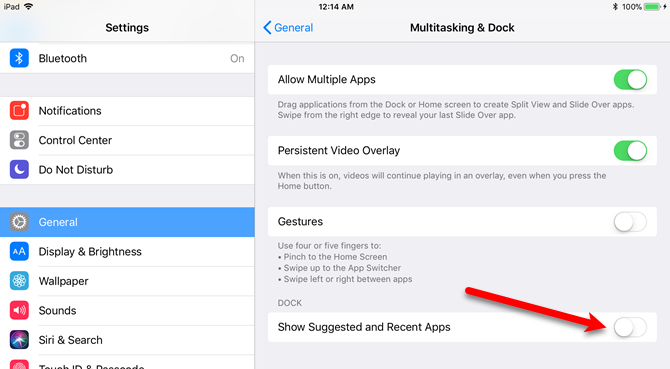
Поиск
Ищите фильмы и сериалы непосредственно в приложении Netflix на iPhone, iPad или iPod touch.
Субтитры и альтернативное аудио
Во время просмотра фильма или сериала нажмите на экран, чтобы открыть параметры воспроизведения. Справа вы увидите параметр для включения субтитров, если они есть.
Загрузки
Загружайте выбранные сериалы и фильмы, чтобы смотреть их без интернета (для iOS 9.0 и выше).
Видеовыход
iPhone, iPad и iPod touch поддерживают видеовыход — при использовании адаптера, предназначенного специально для устройств Apple. Таких адаптеров выпускается довольно много. Подробнее можно узнать на сайте поддержки Apple.
Картинка в картинке (требуется iOS 14)
Некоторые модели iPad и iPhone позволяют смотреть Netflix в режиме «картинка в картинке» во время работы в других приложениях. Подробные инструкции по использованию режима «картинка в картинке» можно найти на сайте поддержки Apple.
Пространственное аудио (требуется iOS 14.6 или выше)
Netflix поддерживает пространственное аудио на совместимых моделях iPad и iPhone с наушниками AirPods Pro и AirPods Max. Подробные инструкции по использованию пространственного аудио можно найти на сайте поддержки Apple.
Примечание.
Пространственное аудио поддерживается при стриминге контента. Для скачанных фильмов и сериалов будет использоваться стерео или бинауральное аудио.
HDR
На некоторых устройствах контент Netflix можно смотреть в качестве HDR (High Dynamic Range — расширенный динамический диапазон). Ознакомьтесь с разделом о совместимых моделях, чтобы узнать, поддерживает ли ваше устройство формат HDR.
Примечание.
Для корректного воспроизведения Dolby Vision устройства должны работать под управлением последней версии iOS.
Совместимые модели и разрешение экрана
iPhone
Модель | Разрешение экрана |
|---|---|
iPhone 4 iPhone 4S iPhone 5 iPhone 5C iPhone 5S iPhone 6 iPhone 6S iPhone 7 iPhone SE (1-е поколение) | 480p (iOS 5 и iOS 6) 720p (iOS 7 и выше) |
iPhone 6 Plus iPhone 6S Plus iPhone 7 Plus | |
iPhone 8 iPhone SE (2-е поколение) iPhone XR iPhone 11 | 720p HDR |
iPhone 8 Plus iPhone X iPhone XS iPhone XS Max iPhone 11 Pro iPhone 11 Pro Max iPhone 12 iPhone 12 mini iPhone 12 Pro iPhone 12 Pro Max iPhone 13 iPhone 13 mini iPhone 13 Pro iPhone 13 Pro Max iPhone 14 iPhone 14 Plus iPhone 14 Pro | 1080p HDR |
iPad
Модель | Разрешение экрана |
|---|---|
iPad 2 iPad mini (1-е поколение) | 480p (iOS 5 и iOS 6) 720p (iOS 7 и выше) |
iPad (3-е и 4-е поколение) | 480p (iOS 5 и iOS 6) 1080p (iOS 7 и выше) |
iPad (5-е, 6-е, 7-е, 8-е и 9-е поколение) iPad Air (1-е, 3-е и 4-е поколение) iPad Air 2 iPad mini 2 iPad mini 3 iPad mini 4 iPad mini (5-е и 6-е поколение) iPad Pro 9,7″ iPad Pro 12,9″ (1-е поколение) | |
iPad Pro 10,5″ iPad Pro 11″ (1-е, 2-е и 3-е поколение) iPad Pro 12,9″ (2-е, 3-е, 4-е и 5-е поколение) | 1080p HDR |
Примечание.
На iPad под управлением iPadOS 13.0 или выше поддерживается воспроизведение видео в браузере Safari.
iPod touch
Модель | Разрешение экрана |
|---|---|
iPod touch (3-е поколение) iPod touch (4-е поколение) | 480p (iOS 5 и iOS 6) |
iPod touch (5-е поколение) iPod touch (6-е поколение) iPod touch (7-е поколение) | 480p (iOS 6) 720p (iOS 7 и выше) |
Приложение Netflix доступно на моделях iPhone, iPad и iPod touch под управлением iOS 14 или выше и совместимо с устройствами под управлением iOS 5. 0 и выше, на которые оно уже было загружено ранее.
0 и выше, на которые оно уже было загружено ранее.
Примечание.
На устройства под управлением iOS 5.0 и выше можно загрузить более раннюю версию приложения Netflix, если оно уже загружалось на устройство ранее.
Чтобы подключить iPhone, iPad или iPod touch к своему аккаунту Netflix, начните с главного экрана и выполните описанные ниже действия.
Откройте App Store.
Нажмите Поиск.
Введите Netflix в строке поиска и нажмите кнопку Поиск.
Выберите Netflix в результатах поиска.
Нажмите Загрузить или на значок облака.
Нажмите значок Netflix на главном экране.
Введите адрес электронной почты и пароль для входа в Netflix.

Нажмите Войти.
Теперь ваше устройство подключено к аккаунту Netflix.
Существует два способа выйти из Netflix на iPhone, iPad или iPod touch.
Выход из приложения Netflix
В правом верхнем углу экрана нажмите на значок Профили .
Нажмите Выйти.
Нажмите Да, чтобы подтвердить.
Принудительное закрытие приложения и сброс настроек приложения Netflix
Проведите вверх по экрану, чтобы просмотреть открытые приложения.
Прокручивайте экран влево или вправо, пока не увидите приложение Netflix.

Проведите вверх по карточке приложения Netflix, чтобы закрыть его.
В iOS 6 удерживайте палец на приложении, пока не появится перечеркнутый красный значок, а затем нажмите на значок, чтобы закрыть приложение.
Нажмите кнопку Главная, чтобы вернуться на главный экран.
Нажмите Настройки.
Прокручивайте вниз, пока не дойдете до приложения Netflix.
Нажмите Netflix.

Установите переключатель Сброс в положение Вкл.
Примечание.
При сбросе приложения Netflix весь контент, который вы загрузили в приложении, будет удален.
Нажмите кнопку Главная, чтобы вернуться на главный экран.
Нажмите Netflix.
Введите адрес электронной почты и пароль для входа в Netflix.
Другие статьи по теме
Другие статьи по теме
цена, удобство, дизайн, автономность, производительность, какой выбрать
Дамир Камалетдинов
попробовал все виды iPad
Профиль автора
Я пользуюсь Айпадами с 2013 года, а последние четыре года тестировал все модели от mini до Pro.
Вышедший в 2012 году iPad mini был моим первым устройством Apple. В те годы Айпады работали на той же операционной системе, что и Айфоны, повторяли их возможности и не предлагали ничего уникального. Их зачастую брали, когда становилось мало дисплея смартфона, но полноценный ноутбук на macOS покупать не хотелось.
С тех пор многое поменялось. Айпады перевели на iPadOS — собственную операционную систему, адаптированную для работы с планшетами. Теперь к устройствам можно полноценно подключить клавиатуру и мышь — чтобы пользоваться почти как компьютерами.
Изменилось и позиционирование: Apple выпустила iPad Pro, который с клавиатурой стоит дороже MacBook Air, перевела планшет на «настольный» процессор M1 и обновила все остальные модели, включая mini.
Теперь Айпады представлены в большом ассортименте для любых целей и на любой вкус. В этом материале я собрал лучшие модели на разные случаи жизни.
Но мы не искажаем и не приукрашиваем обзоры, а выбор конкретных устройств для теста не зависит от того, получим ли мы комиссию.
Обзоры техники в Тинькофф Журнале независимы. Вердикт зависит лишь от того, как устройства показали себя во время тестов.
Для обзоров мы либо запрашиваем технику у производителя на тест, либо закупаем ее сами. Наши отзывы субъективные, но честные и экспертные — мнения пишут авторы, у которых за плечами уже не один технообзор. Команда редакторов Тинькофф Журнала перепроверяет тексты, вычитывает их и проводит фактчек.
Все цены указаны на момент выхода материала, но периодически мы их обновляем, чтобы обзоры оставались актуальными.
Как мы выбрали лучшие Айпады →
От 108 990 Р
Самый продвинутый — iPad Pro M1, 12,9 дюйма, 2021
Старшая модель iPad Pro — в первую очередь устройство для профессионалов, которым нужен самый высококлассный дисплей. Главное достоинство модели — технологичный экран: он ярче, контрастнее и передает цвета лучше, чем у младших Айпадов. Дисплей в полной мере оценят все, кому нужно работать с контентом: художники, фотографы и монтажеры.
Всего за полгода я настолько привык к экрану iPad Pro, что недостатки других экранов стали сразу бросаться в глаза. Несмотря на не самую большую диагональ, именно на этом экране хочется смотреть все фильмы, отсматривать фотографии и работать с видео.
iPad Pro в версии 12,9 дюйма — единственное устройство в линейке с дисплеем Liquid Retina XDR. За маркетинговым термином скрывается технология mini-LED — это способ подсветки экрана, когда на каждый пиксель приходится по три светодиода, а не по одному.
Ну и что? 07.06.22
MacBook Air на M2 и iOS с виджетами на экране блокировки: что показала Apple на WWDC 2022
Для сравнения, в пиковом режиме этот дисплей выдает до 1600 нит яркости, а экраны других iPad — 500—600. Это особенно хорошо заметно на солнце: iPad Pro в версии 12,9 дюйма — один из немногих гаджетов, которым можно спокойно пользоваться на улице в самый ясный день. В iPad Pro с экраном диагональю 11 дюймов стоит стандартная IPS-матрица, она такой яркостью похвастаться не может.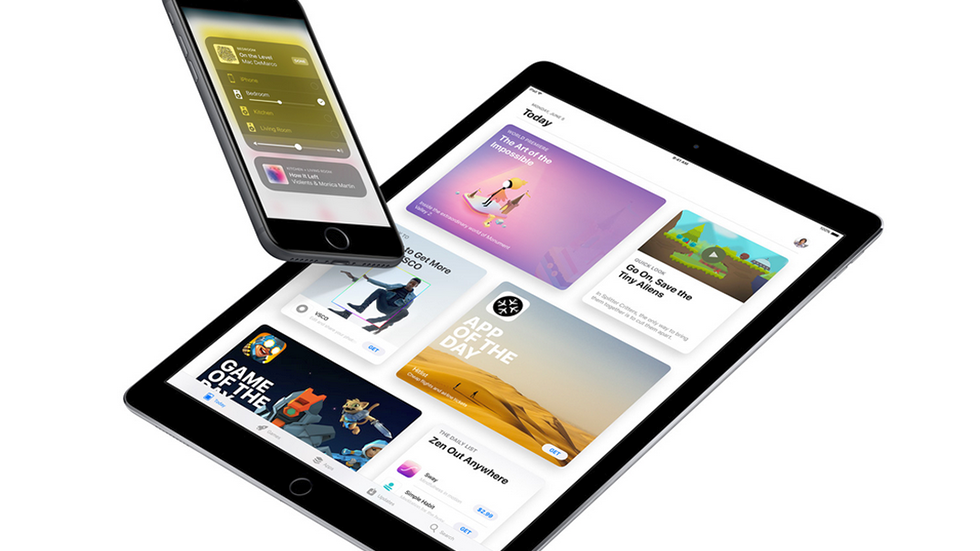
Другой, даже более значимый эффект mini-LED — очень высокая контрастность. В отличие от обычных IPS-матриц, экран iPad Pro 12,9 может подсвечиваться по-разному в разных зонах. Контрастность дисплея Pro составляет 1 000 000:1, а у дисплея Air — 1356:1. Это пригодится не только в работе с контентом, но и во время просмотра фильмов: в HDR планшет не станет подсвечивать темные участки картинки совсем, а самые яркие подсветит максимально. Это придает натуральности происходящему на экране, потому что человеческий глаз лучше всего воспринимает более контрастное изображение.
Третья особенность дисплея — частота обновления в 120 Гц. Казалось бы, мелочь, но она важна, если вы рисуете на планшете или играете в онлайн-игры. Дисплей крайне отзывчив, нет никаких задержек — рисуешь будто на настоящей бумаге. Также повышенная герцовка сильно преображает взаимодействие с интерфейсом: меню и страницы в браузере пролистываются очень плавно. 120 Гц есть в версии и на 12,9 дюйма, и на 11 дюймов.
Людям вроде меня, которые работают с текстом, возможностей планшета будет даже чересчур много, поэтому экран с высокой частотой обновления и подсветка mini-LED — скорее элемент комфорта. Но если захочется научиться рисовать, устройство идеальнее в массовом сегменте найти будет сложно.
/best-middle-tablets/
4 планшета до 30 000 Р — для связи и развлечений
В iPad Pro стоит процессор М1 от Макбуков, но его производительность не раскрывается в полной мере из-за ограничений в программах на использование оперативной памяти. Поэтому планшету очень не хватает серьезных приложений, которые могли бы задействовать мощь чипа: в магазине есть хорошие программы для монтажа видео или работы с фото, но недоступны привычные профессионалам инструменты вроде After Effects, Premiere или Final Cut.
Ну а если докупить к iPad Pro клавиатуру Magic Keyboard с трекпадом, восприятие планшета полностью преобразится. Как по мне, это лучший аксессуар Apple за последние три года: клавиатура превращает iPad Pro в ноутбук, но с большей степенью свободы — iPad всегда можно отстегнуть и использовать отдельно.
Сколько стоит:
- предложения на «Яндекс-маркете» — от 108 990 Р.
Аналоги. Если не хочется переплачивать за процессор и дисплей mini-LED, можно приобрести iPad Pro попроще — например, модель на 11 дюймов или iPad Pro 2018 года. Младшая модель немного компактнее, в ней нет экрана mini-LED, но зато она дешевле — от 72 670 Р на «Яндекс-маркете». А версия 2018 года по нынешним меркам работает уже не так молниеносно, но все еще отлично справляется с рабочими задачами. На «Авито» она стоит от 35 000 Р.
От 32 000 Р
Самый доступный — базовый iPad, 2021
Самый доступный классический планшет Apple, его продолжают обновлять и ежегодно перевыпускать. У модели прежний дизайн: остались массивные рамки и кнопка «Домой» с Touch ID. При этом в базовом iPad стоит хороший дисплей — IPS-матрица с LED-подсветкой, которая установлена в более продвинутых и дорогих моделях Air.
По плотности пикселей на дюйм дисплей базового iPad не уступает ни Air, ни Pro, а разрешение экрана 2160 × 1620 пикселей лишь немного от них отстает.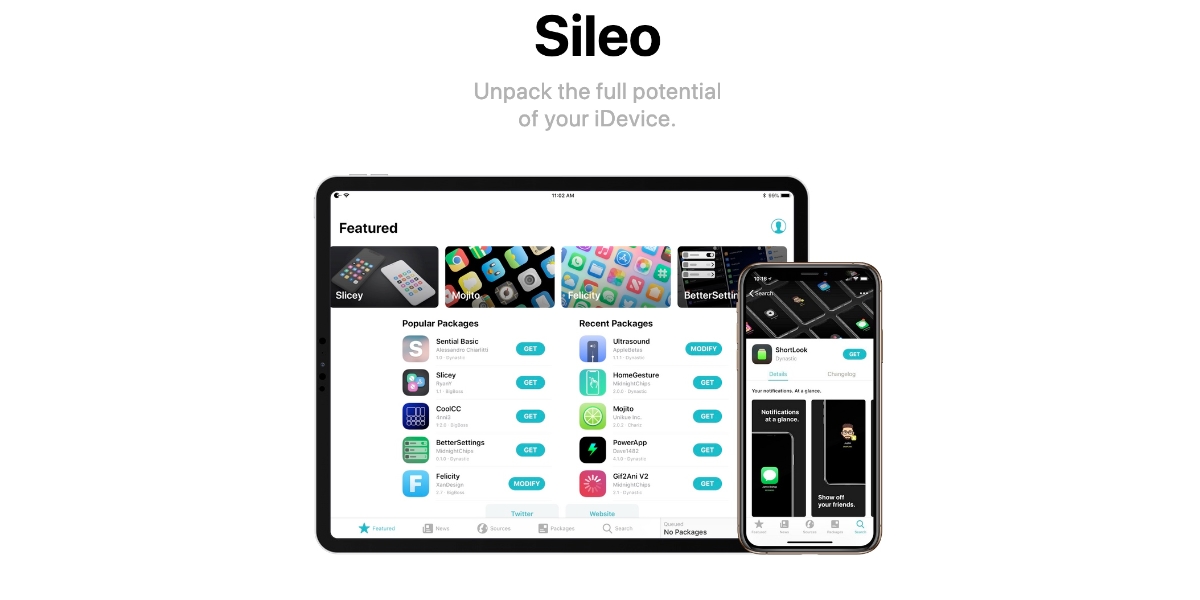 Проблем с четкостью или детализацией изображения нет: экран достаточно яркий и контрастный, а пиксели видны разве что вплотную.
Проблем с четкостью или детализацией изображения нет: экран достаточно яркий и контрастный, а пиксели видны разве что вплотную.
Для некоторых утолщенные рамки и кнопка «Домой» будут даже плюсом. Базовый iPad проще взять в руки так, чтобы не оставить следов на экране. А датчик отпечатков пальцев Touch ID в круглой клавише — это все еще изящный и достаточно безопасный способ разблокировки.
Другие особенности модели — процессор A13 от iPhone 11, поддержка первого поколения Apple Pencil и самая слабая камера в модельном ряде. Но если планшет не единственное ваше устройство, вы не планируете много на него снимать и запускать требовательные приложения, эти нюансы вряд ли станут для вас помехой.
/iphone13-review/
Обзор iPhone 13 — хорошего, но совсем не обязательного смартфона
Базовой модели с лихвой хватит на документы в Microsoft Office, популярные онлайн-игры вроде World Of Tanks: Blitz и просмотр фильмов. К iPad можно докупить специальный чехол-клавиатуру Smart Keyboard от Apple — с ним удастся профессионально работать с текстом.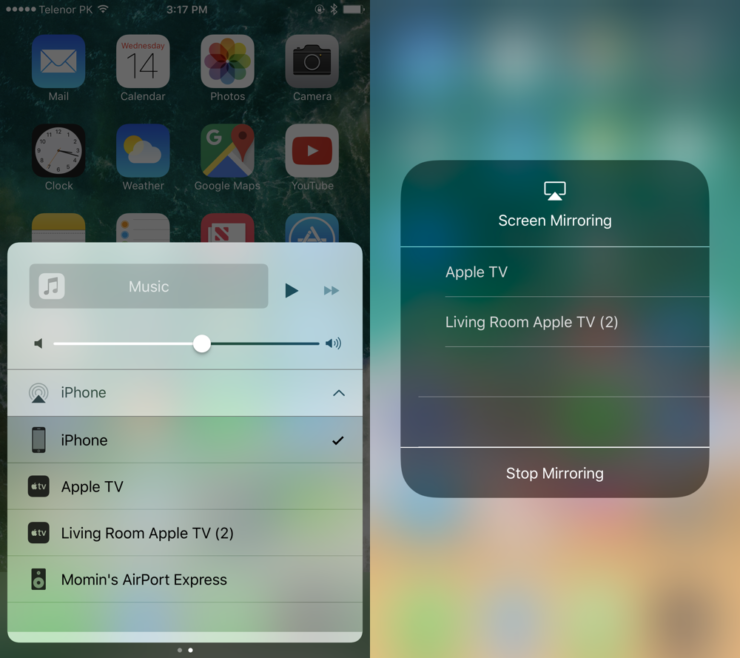 Но у чехла есть и недостаток: в сложенном виде он не закрывает планшет полностью, только экран.
Но у чехла есть и недостаток: в сложенном виде он не закрывает планшет полностью, только экран.
Базовый iPad также поддерживает перо Apple Pencil первого поколения: на устройстве можно делать заметки на скорую руку или рисовать несложные скетчи. Но профессионалам может не хватить отзывчивости экрана — с частотой 60 Гц изображение обновляется с явной задержкой.
Базовая модель во многом компромиссное устройство, но уступки сделали его еще и самым дешевым Айпадом. По соотношению цены и возможностей это отличная покупка, хороший подарок человеку, у которого еще не было Айпада или других гаджетов Apple, да и просто подходящий для базовых задач планшет.
Сколько стоит:
- в «М-видео» — от 54 999 Р;
- другие предложения на «Яндекс-маркете» — от 32 000 Р.
От 55 990 Р
Оптимальный выбор — iPad Air, 2020
Air — это универсальная модель в линейке и удачный выбор по соотношению цены и характеристик.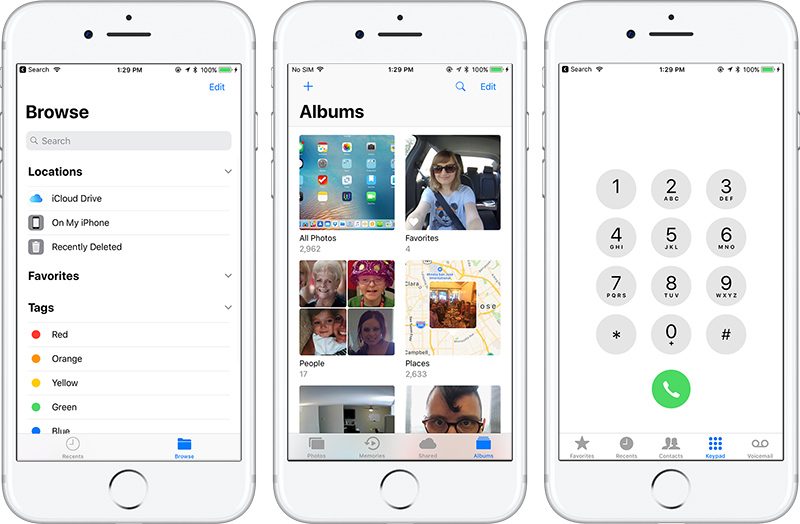 Устройство не дотягивает до Pro по нескольким параметрам, но во всем остальном ему не уступает. Тут нет сверхширокоугольной камеры и датчика глубины LiDAR, а частота обновления дисплея ограничена 60 Гц вместо 120 Гц. Также нет Face ID для разблокировки экрана по лицу, зато есть Touch ID, встроенный в боковую кнопку включения. Это по-своему удобно и привычно.
Устройство не дотягивает до Pro по нескольким параметрам, но во всем остальном ему не уступает. Тут нет сверхширокоугольной камеры и датчика глубины LiDAR, а частота обновления дисплея ограничена 60 Гц вместо 120 Гц. Также нет Face ID для разблокировки экрана по лицу, зато есть Touch ID, встроенный в боковую кнопку включения. Это по-своему удобно и привычно.
При этом внешне планшеты очень похожи, их можно отличить по кнопке включения: у Air она стеклянная, чтобы считывать отпечаток. А также по цветам корпуса: линейка Air предлагает больший выбор цветов, в то время как Pro продаются в более строгих, классических оттенках.
Air подойдет копирайтерам, редакторам СМИ, студентам и фрилансерам на удаленной работе. С устройства можно даже редактировать фотографии в iPad-версии Photoshop или работать с видео через приложения вроде LumaFusion. Но для этого лучше использовать экран больше 11 дюймов, а Air скорее заточен под работу с текстами и потребление контента.
/realme-tab-review/
Обзор Realme Pad — планшета за 20 000 Р с большим экраном и отличными динамиками
К iPad Air подходят те же аксессуары, что и к 11-дюймовой Pro-версии. Чехол-клавиатура Magic Keyboard превращает его практически в ноутбук с трекпадом и полноразмерными клавишами — это дополнительные 34 000 Р.
Чехол-клавиатура Magic Keyboard превращает его практически в ноутбук с трекпадом и полноразмерными клавишами — это дополнительные 34 000 Р.
Air лучше рассматривать как портативный инструмент для работы в дороге, удаленном месте или на ходу в кафе. А еще это отличное устройство для отдыха — с производительным процессором A14, неплохим дисплеем и хорошей автономностью до 8—10 часов от одного заряда. Его легко взять с собой в дорогу: даже с клавиатурой он не займет много места в сумке, хоть и будет весить почти килограмм.
Сколько стоит:
- «М-видео» — 59 999 Р;
- другие предложения на «Яндекс-маркете» — 55 990 Р.
Аналоги. В марте представили модель 2022 года: она отличается новым процессором M1, таким же, как у Pro-моделей. После этого Apple объявила о приостановке поставок устройств в Россию, поэтому у официальных реселлеров новая версия iPad Air так и не появилась. Сторонние магазины предлагают эту модель по цене от 59 000 Р.
От 42 000 Р
Самый портативный — iPad mini, 2021
iPad mini в первую очередь карманный девайс. На нем непросто печатать большие объемы текста, поскольку дисплей слишком компактный. Но с него комфортно общаться в соцсетях, а также делать короткие или средние публикации.
Это планшет для людей, которым нужно набросать быстрые записи, почти не тратя время на поиск устройства в сумке. Хороший ридер для тех, кто любит почитать в метро или кафе. И инструмент для игр и отдыха, помещающийся в карман куртки. Его можно подарить ребенку или подростку как одно из первых собственных устройств.
/best-readers-2022/
Лучшие электронные книги: 5 удачных моделей от 5500 Р
В то же время планшет все же не заменит собой смартфон — это другая товарная категория. iPad mini работает на iPadOS: поддерживает режим нескольких окон Split View и перо Apple Pencil, причем последнего поколения — второго. Модель может подойти тем, у кого нет Айфона, или тем, кто хочет чуть больше возможностей, но примерно ту же портативность.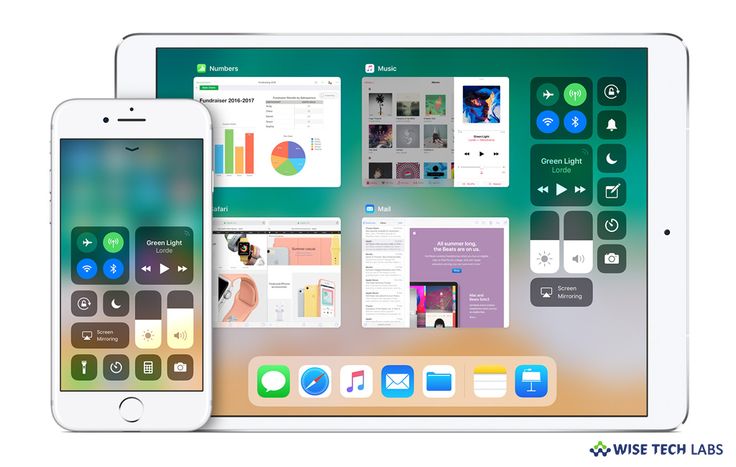
Один из недостатков mini — эффект «желе» на экране, который проявляется при пролистывании страниц. Одна часть дисплея как будто бы движется быстрее другой при резкой смене картинки. Это особенность ЖК-дисплеев, которые обновляют изображение по строкам. Не критично, но, возможно, придется привыкать. Если присматриваетесь к mini, сначала попробуйте его на стенде в магазине.
В iPad mini 6 обнаружили эффект «желе» — 9to5mac.com
Другой недостаток — не самая современная камера, похожая по характеристикам на сенсор в iPhone XR. Ее вполне хватит на хорошие дневные и приемлемые ночные снимки, но ничего впечатляющего ждать не стоит.
Новый mini выделяется процессором: он получил тот же A15, что и актуальный на момент выпуска материала iPhone 13. Это обеспечит ему еще как минимум пять-шесть лет обновлений iPadOS и приличный запас производительности даже для требовательных приложений.
Если потратиться и купить Apple Pencil за примерно 12 700 Р, планшет становится еще и удобной записной книжкой на все случаи жизни, и скетчбуком, который всегда с собой.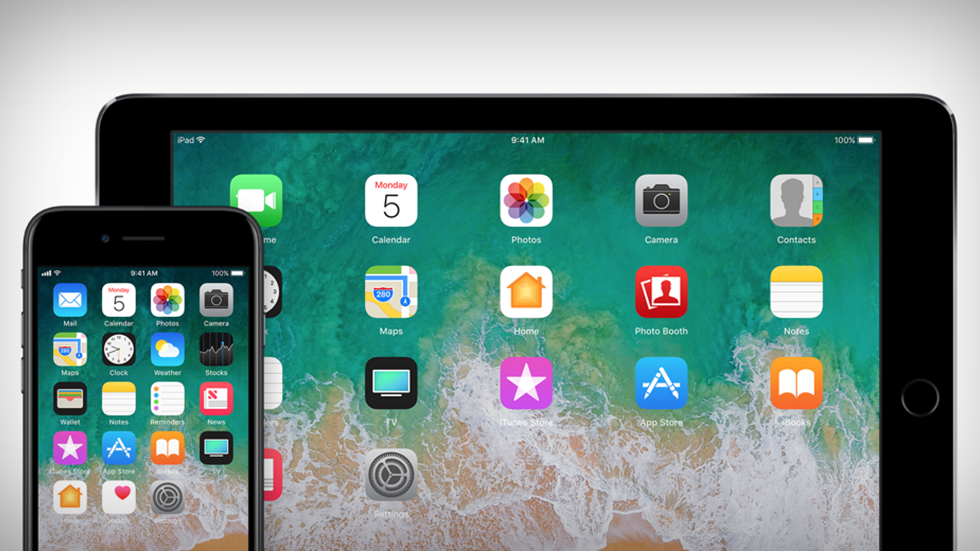 Я не любитель бумажных блокнотов, а iPad mini позволяет делать записи и рисовать, не расходуя бумагу.
Я не любитель бумажных блокнотов, а iPad mini позволяет делать записи и рисовать, не расходуя бумагу.
Сколько стоит:
- предложения на «Яндекс-маркете» — от 42 000 Р.
Аналоги. iPad mini предыдущих лет в старом дизайне все еще обновляются, их до сих пор можно найти на вторичном рынке. К примеру, версия 2019 года на «Авито» стоит от 30 000 Р.
Как мы выбирали
На протяжении последних четырех лет я использовал на постоянной основе как минимум по одной модели iPad из каждой линейки — обычный, mini, Pro и Air. Я работал, отдыхал, брал с собой в дорогу, писал, играл и применял каждое устройство в разных уникальных сценариях. При выборе гаджетов я опирался на свой опыт, доступность в продаже и актуальность конкретных моделей для российского рынка.
Всю линейку можно условно разделить на четыре направления: компактное для карманного использования, доступное для базовой работы, оптимальное для потребления контента и работы с текстом, а также продвинутое — для профессионалов, которым нужны лучшие возможности.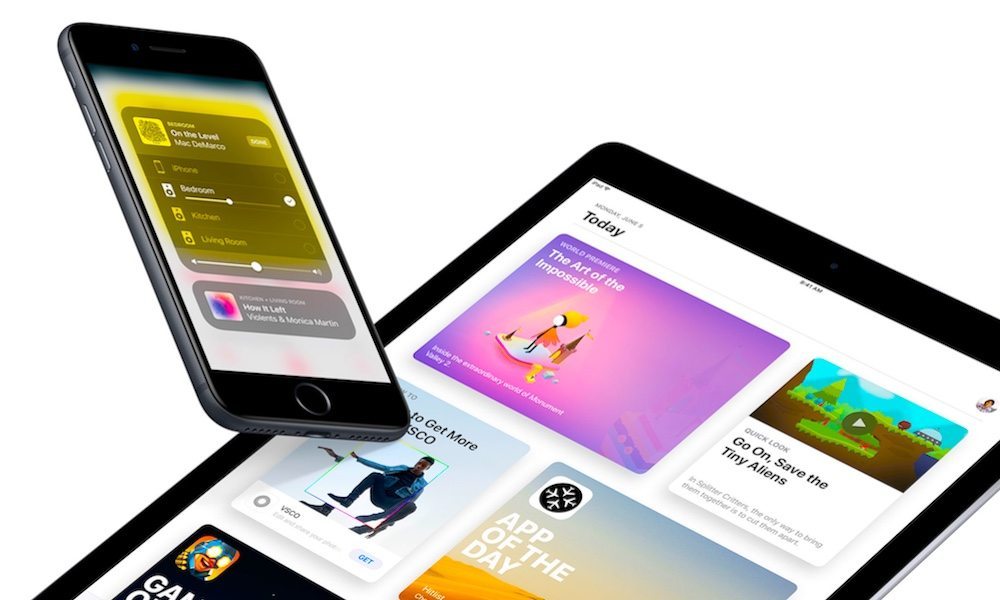
/xiaomi-pad5-review/
Обзор Xiaomi Pad 5 — планшета с игровой начинкой за 37 000 Р
Стоит помнить, что модели, которая подойдет любому, не существует. Все зависит от задач, для которых нужен планшет: дома или в походном режиме, на учебе или в офисе, нужно ли с него работать или только отдыхать. Но есть и объективные критерии, на них стоит обратить внимание.
Процессор. В актуальной линейке iPad почти все модели работают на разных чипах. Только самые последние Air 2022 года и Pro 2021 года оснастили процессором M1. Это собственный чип Apple, который до этого использовали в Макбуках.
Самый слабый процессор получил базовый iPad — A13 Bionic от iPhone 11. Mini работает на A15, а Air 2020 года — на A14. Разница в быстродействии между процессорами невелика, но чем старше чип, тем раньше его прекратят поддерживать. В случае с Apple это обычно занимает около пяти-шести лет с момента выпуска.
Эргономичность. В последние два года Apple старалась привести весь модельный ряд Айпадов к единому дизайну, и компании это почти удалось. Три из четырех устройств теперь оснащены безрамочным дисплеем: у них нет кнопки «Домой», а рамки уменьшили до минимума, они равномерно обрамляют дисплей со всех сторон.
В последние два года Apple старалась привести весь модельный ряд Айпадов к единому дизайну, и компании это почти удалось. Три из четырех устройств теперь оснащены безрамочным дисплеем: у них нет кнопки «Домой», а рамки уменьшили до минимума, они равномерно обрамляют дисплей со всех сторон.
/guide/powerbanks-choice/
Как выбрать внешний аккумулятор для смартфона, планшета и ноутбука
Айпады в таком дизайне отличаются компактностью. Даже у максимальной версии габариты меньше, чем у более массивных ноутбуков при почти той же диагонали дисплея. Но такой подход не всем по душе: для любителей классики все еще есть базовый iPad с кнопкой и массивными рамками сверху и снизу.
Дисплей. Это один из самых важных факторов при выборе планшета. Экраны всех Айпадов похожи, но их отличают детали. К примеру, iPad Pro выбиваются из линейки поддержкой высокой частоты обновления 120 Гц. В Air дисплей подходит для рисования пером Apple Pencil, но частота его обновления 60 Гц. Если высоких требований к экрану нет, подойдет и базовая модель iPad.
Если высоких требований к экрану нет, подойдет и базовая модель iPad.
Наши рекомендации
Цены актуальны для московского региона на момент публикации, но мы их периодически обновляем.
Продвинутый
iPad Pro M1 12,9, 2021
Мощь, высокая частота обновления дисплея и HDR — но и цена соответствующая
На «Яндекс-маркете» — от 108 990 Р.
Доступный
iPad 10,2, 2021
Базовые возможности, которые можно расширить с чехлом-клавиатурой и мышью
В «М-видео» — от 54 999 Р;
на «Яндекс-маркете» — от 32 000 Р.
Оптимальный
iPad Air, 2020
Универсальное решение на стыке последних технологий, но не без компромиссов
В «М-видео» — 59 999 Р;
на «Яндекс-маркете» — от 55 990 Р.
Компактный
iPad mini, 2021
Карманная модель для быстрых скетчей, записей и решения дел на ходу
На «Яндекс-маркете» — от 42 000 Р.
Все наши рекомендации
В потоке «Техноподборки». Здесь редакция Тинькофф Журнала тестирует устройства и выбирает из них лучшие
Читать статьи
Ответы на часто задаваемые вопросы по Illustrator на iPad
- Руководство пользователя Illustrator
- Основы работы с Illustrator
- Введение в Illustrator
- Новые возможности в приложении Illustrator
- Часто задаваемые вопросы
- Системные требования Illustrator
- Illustrator для Apple Silicon
- Рабочая среда
- Основные сведения о рабочей среде
- Создание документов
- Панель инструментов
- Комбинации клавиш по умолчанию
- Настройка комбинаций клавиш
- Общие сведения о монтажных областях
- Управление монтажными областями
- Настройка рабочей среды
- Панель свойств
- Установка параметров
- Рабочая среда «Сенсорное управление»
- Поддержка Microsoft Surface Dial в Illustrator
- Восстановление, отмена, история и автоматизация
- Повернуть вид
- Линейки, сетки и направляющие
- Специальные возможности в Illustrator
- Безопасный режим
- Просмотр графических объектов
- Работа в Illustrator с использованием Touch Bar
- Файлы и шаблоны
- Инструменты в Illustrator
- Выделение инструменты
- Выделение
- Частичное выделение
- Групповое выделение
- Волшебная палочка
- Лассо
- Монтажная область
- Инструменты навигации
- Рука
- Повернуть вид
- Масштаб
- Инструменты рисования
- Градиент
- Сетка
- Создание фигур
- Текстовые инструменты
- Текст
- Текст по контуру
- Текст по вертикали
- Инструменты рисования
- Перо
- Добавить опорную точку
- Удалить опорные точки
- Опорная точка
- Кривизна
- Отрезок линии
- Прямоугольник
- Прямоугольник со скругленными углами
- Эллипс
- Многоугольник
- Звезда
- Кисть
- Кисть-клякса
- Карандаш
- Формирователь
- Фрагмент
- Инструменты модификации
- Поворот
- Отражение
- Масштаб
- Искривление
- Ширина
- Свободное трансформирование
- Пипетка
- Смешать
- Ластик
- Ножницы
- Выделение инструменты
- Введение в Illustrator
- Illustrator на iPad
- Представляем Illustrator на iPad
- Обзор по Illustrator на iPad.

- Ответы на часто задаваемые вопросы по Illustrator на iPad
- Системные требования | Illustrator на iPad
- Что можно и нельзя делать в Illustrator на iPad
- Обзор по Illustrator на iPad.
- Рабочая среда
- Рабочая среда Illustrator на iPad
- Сенсорные ярлыки и жесты
- Комбинации клавиш для Illustrator на iPad
- Управление настройками приложения
- Документы
- Работа с документами в Illustrator на iPad
- Импорт документов Photoshop и Fresco
- Выбор и упорядочение объектов
- Создание повторяющихся объектов
- Объекты с переходами
- Рисование
- Создание и изменение контуров
- Рисование и редактирование фигур
- Текст
- Работа с текстом и шрифтами
- Создание текстовых надписей по контуру
- Добавление собственных шрифтов
- Работа с изображениями
- Векторизация растровых изображений
- Цвет
- Применение цветов и градиентов
- Представляем Illustrator на iPad
- Облачные документы
- Основы работы
- Работа с облачными документами Illustrator
- Общий доступ к облачным документам Illustrator и совместная работа над ними
- Обновление облачного хранилища для Adobe Illustrator
- Облачные документы в Illustrator | Часто задаваемые вопросы
- Устранение неполадок
- Устранение неполадок с созданием или сохранением облачных документов в Illustrator
- Устранение неполадок с облачными документами в Illustrator
- Основы работы
- Добавление и редактирование содержимого
- Рисование
- Основы рисования
- Редактирование контуров
- Рисование графического объекта с точностью на уровне пикселов
- Рисование с помощью инструментов «Перо», «Кривизна» и «Карандаш»
- Рисование простых линий и фигур
- Трассировка изображения
- Упрощение контура
- Определение сеток перспективы
- Инструменты для работы с символами и наборы символов
- Корректировка сегментов контура
- Создание цветка в пять простых шагов
- Рисование перспективы
- Символы
- Рисование контуров, выровненных по пикселам, при создании проектов для Интернета
- 3D-эффекты и материалы Adobe Substance
- Подробнее о 3D-эффектах в Illustrator
- Создание трехмерной графики
- Проецирование рисунка на трехмерные объекты
- Создание трехмерных объектов
- Создание трехмерного текста
- Цвет
- О цвете
- Выбор цветов
- Использование и создание цветовых образцов
- Коррекция цвета
- Панель «Темы Adobe Color»
- Цветовые группы (гармонии)
- Панель «Темы Color»
- Перекрашивание графического объекта
- Раскрашивание
- О раскрашивании
- Раскрашивание с помощью заливок и обводок
- Группы с быстрой заливкой
- Градиенты
- Кисти
- Прозрачность и режимы наложения
- Применение обводок к объектам
- Создание и редактирование узоров
- Сетки
- Узоры
- Выбор и упорядочение объектов
- Выделение объектов
- Слои
- Группировка и разбор объектов
- Перемещение, выравнивание и распределение объектов
- Размещение объектов
- Блокировка, скрытие и удаление объектов
- Создание дубликатов объектов
- Поворот и отражение объектов
- Перерисовка объектов
- Кадрирование изображений
- Трансформирование объектов
- Объединение объектов
- Вырезание, разделение и обрезка объектов
- Марионеточная деформация
- Масштабирование, наклон и искажение объектов
- Объекты с переходами
- Перерисовка с помощью оболочек
- Перерисовка объектов с эффектами
- Создание фигур с помощью инструментов «Мастер фигур» и «Создание фигур»
- Работа с динамическими углами
- Улучшенные процессы перерисовки с поддержкой сенсорного ввода
- Редактирование обтравочных масок
- Динамические фигуры
- Создание фигур с помощью инструмента «Создание фигур»
- Глобальное изменение
- Текст
- Дополнение текстовых и рабочих объектов типами объектов
- Создание маркированного и нумерованного списков
- Управление текстовой областью
- Шрифты и оформление
- Форматирование текста
- Импорт и экспорт текста
- Форматирование абзацев
- Специальные символы
- Создание текста по контуру
- Стили символов и абзацев
- Табуляция
- Текст и шрифты
- Поиск отсутствующих шрифтов (технологический процесс Typekit)
- Обновление текста из Illustrator 10
- Шрифт для арабского языка и иврита
- Шрифты | Часто задаваемые вопросы и советы по устранению проблем
- Создание эффекта 3D-текста
- Творческий подход к оформлению
- Масштабирование и поворот текста
- Интерлиньяж и межбуквенные интервалы
- Расстановка переносов и переходы на новую строку
- Усовершенствования работы с текстом
- Проверка орфографии и языковые словари
- Форматирование азиатских символов
- Компоновщики для азиатской письменности
- Создание текстовых проектов с переходами между объектами
- Создание текстового плаката с помощью трассировки изображения
- Создание специальных эффектов
- Работа с эффектами
- Стили графики
- Создание тени
- Атрибуты оформления
- Создание эскизов и мозаики
- Тени, свечения и растушевка
- Обзор эффектов
- Веб-графика
- Лучшие методы создания веб-графики
- Диаграммы
- SVG
- Создание анимации
- Фрагменты и карты изображений
- Рисование
- Импорт, экспорт и сохранение
- Импорт
- Импорт файлов графических объектов
- Импорт растровых изображений
- Импорт графического объекта из Photoshop
- Помещение нескольких файлов в документ
- Извлечение изображений
- Импорт файлов Adobe PDF
- Импорт файлов EPS, DCS и AutoCAD
- Сведения о связях
- Библиотеки Creative Cloud Libraries в Illustrator
- Библиотеки Creative Cloud Libraries в Illustrator
- Диалоговое окно «Сохранить»
- Сохранение иллюстраций
- Экспорт
- Использование графического объекта Illustrator в Photoshop
- Экспорт иллюстрации
- Сбор ресурсов и их массовый экспорт
- Упаковка файлов
- Создание файлов Adobe PDF
- Извлечение CSS | Illustrator CC
- Параметры Adobe PDF
- Информация о файле и метаданные
- Импорт
- Печать
- Подготовка к печати
- Настройка документов для печати
- Изменение размера и ориентации страницы
- Задание меток обреза для обрезки и выравнивания
- Начало работы с большим холстом
- Печать
- Наложение
- Печать с управлением цветами
- Печать PostScript
- Стили печати
- Метки и выпуск за обрез
- Печать и сохранение прозрачных графических объектов
- Треппинг
- Печать цветоделенных форм
- Печать градиентов, сеток и наложения цветов
- Наложение белого
- Подготовка к печати
- Автоматизация задач
- Объединение данных с помощью панели «Переменные»
- Автоматизация с использованием сценариев
- Автоматизация с использованием операций
- Устранение неполадок
- Проблемы с аварийным завершением работы
- Восстановление файлов после сбоя
- Проблемы с файлами
- Поддерживаемые форматы файлов
- Проблемы с драйвером ГП
- Проблемы устройств Wacom
- Проблемы с файлами DLL
- Проблемы с памятью
- Проблемы с файлом настроек
- Проблемы со шрифтами
- Проблемы с принтером
- Как поделиться отчетом о сбое с Adobe
Здесь все, что вам нужно знать, чтобы быстро начать работу с Illustrator на iPad.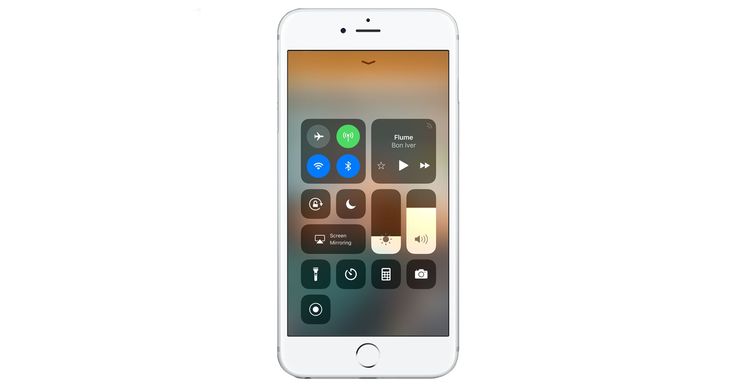
- Могу ли я использовать Illustrator на iPad?
- На каком iPad можно использовать Illustrator?
- Какие языки поддерживаются в Illustrator на iPad?
- В какие планы Adobe входит Illustrator на iPad?
- Доступно ли приложение Illustrator на iPad в моей стране?
- Как управлять приложением Illustrator на iPad по подписке, приобретенной через Apple App Store?
- Облачное хранилище какого размера предоставляет Illustrator на iPad? Могу ли я перейти на хранилище большего объема?
- Что произойдет с моими ресурсами, если я закрою или удалю учетную запись Adobe?
Могу ли я использовать Illustrator на iPad?
Да, можете! Скачайте Illustrator на iPad и начните создавать красивую векторную графику и иллюстрации, когда бы вас ни посетило вдохновение. Illustrator на iPad позволяет создавать логотипы, иллюстрации и графику с точностью векторных изображений и гибкостью Apple Pencil и iPad.
Скачать в App Store
На каком iPad можно использовать Illustrator?
Illustrator поддерживается на iOS версии 13.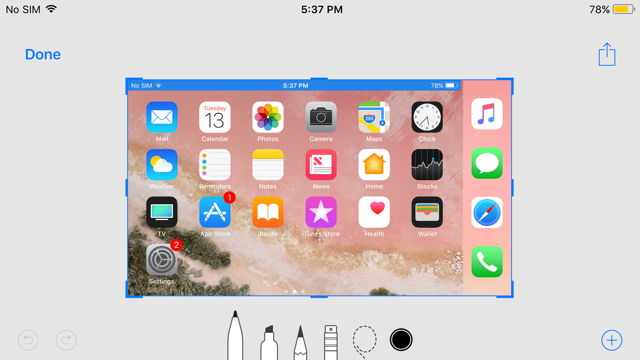 4 или более поздней версии со следующими моделями iPad:
4 или более поздней версии со следующими моделями iPad:
Какие языки поддерживаются в Illustrator на iPad?
В какие планы Adobe входит Illustrator на iPad?
Нет Adobe ID? Создать его просто, и это абсолютно бесплатно. Нажмите здесь, чтобы быстро создать Adobe ID.
Доступно ли приложение Illustrator на iPad в моей стране?
Приложение Illustrator на iPad доступно только в странах, в которых есть сервисы Creative Cloud. Ознакомьтесь с последним списком стран, в которых поддерживаются сервисы Creative Cloud.
Поскольку сервисы Adobe Creative Cloud в настоящее время недоступны на adobe.com в материковом Китае, Illustrator на iPad также недоступен в этом регионе.
Как управлять приложением Illustrator на iPad по подписке, приобретенной через Apple App Store?
Управление подпиской Illustrator на iPad, приобретенной в App Store, осуществляется через учетную запись App Store.
Для получения дополнительной информации ознакомьтесь с документацией Apple.
- Просмотр, изменение или отмена подписок
- Запрос возврата средств, потраченных на покупки в App Store или iTunes Store.
Облачное хранилище какого размера предоставляет Illustrator на iPad? Могу ли я перейти на хранилище большего объема?
К облачному хранилищу предоставляется общий доступ через приложения Adobe Creative Cloud. Размер облачного хранилища определяется вашим планом подписки Adobe Creative Cloud. Если размер облачного хранилища превышает заданную квоту, ваши документы могут быть сохранены только в виде локальных документов. Если вам нужно облачное хранилище большего размера, просто перейдите на другую версию плана подписки, чтобы добавить место для хранения. Сделать это можно в любое время.
Хранилище | |
Покупка в приложении (через Apple App Store) | 100 ГБ |
Бесплатная пробная версия | |
Illustrator Single App (только для iPad) | 100 ГБ |
Creative Cloud — Все приложения | 100 ГБ |
Что произойдет с моими ресурсами, если я закрою или удалю учетную запись Adobe?
- Могу ли я открыть файлы из других папок в Illustrator на iPad?
- Файлы каких форматов можно открыть и экспортировать в Illustrator на iPad?
- Как открыть файл Creative Cloud в Illustrator на iPad?
- Можно ли отключить автоматическое сохранение в облачных документах?
Как Illustrator для настольных ПК взаимодействует с Illustrator на iPad?
Каковы основные различия между версиями Illustrator для iPad и настольного компьютера?
Могу ли я открыть файлы из других мест в Illustrator на iPad?
Любой файл, созданный в Illustrator на iPad, сохраняется как облачный файл и без проблем может быть открыт на разных платформах.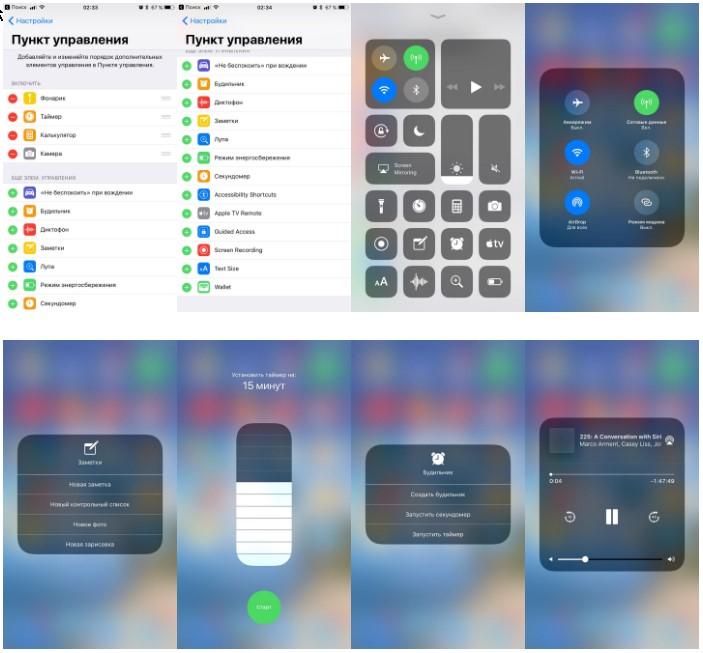 Вы также можете открывать файл из разных мест в Illustrator на iPad.
Вы также можете открывать файл из разных мест в Illustrator на iPad.
Чтобы открыть файл на iPad
- С начального экрана:
на начальном экране нажмите Импортировать и открыть. В диалоговом окне Обзор перейдите к нужному файлу и нажмите на него, чтобы открыть. - Из рабочей среды документа:
нажмите на панели инструментов слева и выберите один из вариантов, описанных ниже:
Файлы каких форматов можно открыть и экспортировать в Illustrator на iPad?
Вы можете экспортировать файл Illustrator, созданный или отредактированный с помощью iPad, в следующих форматах: Ai, PDF, SVG, PNG и PSD.
На верхней панели навигации нажмите Публикация и экспорт, чтобы выбрать формат для публикации или экспорта документов. Для облегчения работы предлагается краткий список наиболее часто используемых форматов (.ai, png).
Кроме того, вы также можете проводить прямую трансляцию своего рабочего процесса с помощью режима Запустить прямую трансляцию.
Как открыть файл Creative Cloud в Illustrator на iPad?
Если вы не можете найти вариант расположения Creative Cloud, скачайте приложение Creative Cloud на iPad и убедитесь, что вы вошли в систему. Чтобы добавить вариант расположения Creative Cloud, посмотрите направления, перечисленные в разделе Использование сторонних приложений в файлах в статье Использование файлов на вашем iPhone, iPad или iPod.
Можно ли отключить автоматическое сохранение в облачных документах?
Что такое клавиатура и сенсорные ярлыки для Illustrator на iPad?
Как предложить функцию или сообщить о проблеме с Illustrator на iPad?
Поделитесь своим мнением и внесите свой вклад в развитие будущих инноваций вашего любимого продукта Adobe! Мы ценим ваше мнение и упрощаем отправку сообщений об ошибках и запросов новых возможностей.
Apple iOS 16 и iPadOS 16: как загрузить, новые функции, поддерживаемые устройства
Последнее обновление для iPhone теперь доступно для загрузки с обновленным экраном блокировки, редактируемыми сообщениями и многим другим.
Apple официально выпустила окончательную версию iOS 16, в которой реализованы многие новые функции, представленные в iOS 15, такие как SharePlay и Focus, а также расширены возможности настройки. Ниже мы подробно рассмотрим все основные возможности, которые теперь доступны на вашем iPhone, и способы загрузки новой операционной системы. Мы также включили информацию об iPadOS 16, но обновление для iPad не будет доступно до октября.
Совместим ли ваш iPhone или iPad?
В iOS 16 Apple прекращает поддержку программного обеспечения для следующих устройств: iPhone 6S, iPhone 6S Plus, iPhone SE 2016, iPhone 7 и iPhone 7 Plus. По сути, если у вас iPhone 8 (2017 г.) или новее (включая iPhone SE второго и третьего поколения), вы можете загрузить и запустить iOS 16. Это не означает, что все функции в обновлении будут доступны на вашем iPhone, поскольку некоторые функции, такие как Live Text, работают только с iPhone с процессором A12 Bionic или новее.
Для iPad это немного сложнее. Вот поколения, которые получат iPadOS 16.
Вот поколения, которые получат iPadOS 16.
- iPad: 5-го поколения и выше
- iPad Mini: 5-го поколения и выше
- iPad Air: 3-го поколения и выше
- iPad Pro: 9,7-дюймовый и 10,5-дюймовый
- iPad Pro 11-дюймовый: первого поколения и выше
- iPad Pro 12,9 дюйма: первого поколения и выше.
Как установить iOS 16?
Перед загрузкой iOS 16 мы настоятельно рекомендуем сделать резервную копию вашего iPhone. Это легко, если вы делаете это через iCloud. Перейдите в «Настройки», нажмите на свое имя вверху и выберите «iCloud». Оттуда нажмите «Резервное копирование iCloud» и включите его. Затем нажмите «Создать резервную копию сейчас», чтобы запустить новую резервную копию. У вас также есть возможность на предыдущей странице iCloud отключить определенные приложения, которые вы не хотите включать в резервную копию.
Как только это будет сделано, вы готовы установить iOS 16.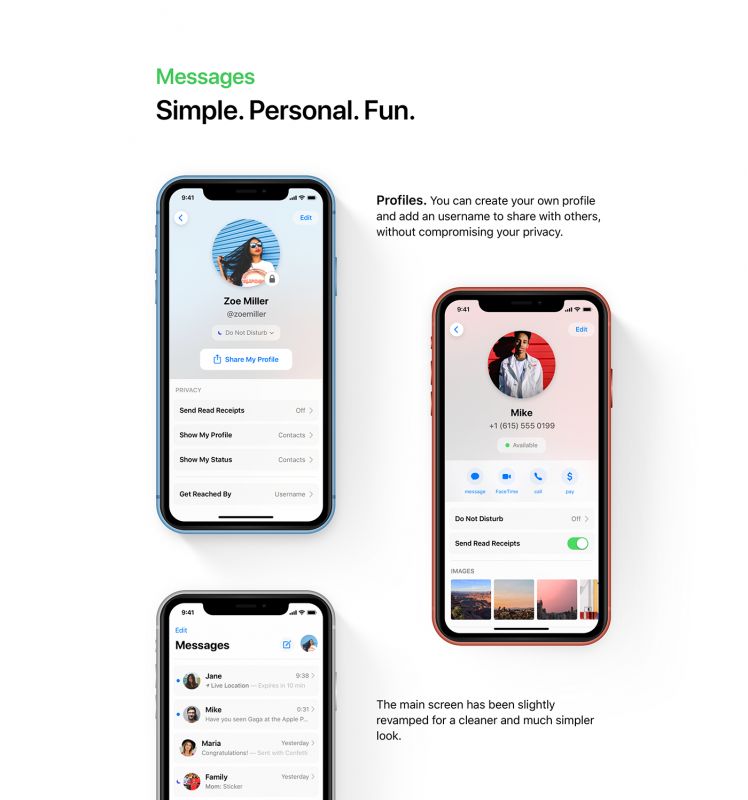 Поскольку это серьезное обновление, вам следует подключить iPhone или iPad к зарядному устройству. Затем убедитесь, что ваши устройства подключены к Wi-Fi. Затем перейдите в «Настройки» > «Основные» > «Обновление программного обеспечения». Вы должны увидеть вариант загрузки обновления. Нажмите «Загрузить и установить». Когда загрузка будет завершена, вам нужно нажать «Установить сейчас», чтобы iPhone начал обновление. Когда ваше устройство перезагрузится, обновление будет завершено. Весь процесс может занять некоторое время, поэтому запускайте обновление, когда вам не нужно будет использовать свой iPhone.
Поскольку это серьезное обновление, вам следует подключить iPhone или iPad к зарядному устройству. Затем убедитесь, что ваши устройства подключены к Wi-Fi. Затем перейдите в «Настройки» > «Основные» > «Обновление программного обеспечения». Вы должны увидеть вариант загрузки обновления. Нажмите «Загрузить и установить». Когда загрузка будет завершена, вам нужно нажать «Установить сейчас», чтобы iPhone начал обновление. Когда ваше устройство перезагрузится, обновление будет завершено. Весь процесс может занять некоторое время, поэтому запускайте обновление, когда вам не нужно будет использовать свой iPhone.
Что нового в iOS 16?
Здесь мы выделили основные новые функции, доступные в настоящее время в iOS 16. Мы будем добавлять их постоянно по мере того, как Apple выпускает обновления для ОС.
Apple полностью изменила дизайн экрана блокировки в iOS 16. Уведомления теперь отображаются в нижней части экрана, чтобы не загромождать вашу красивую фотографию экрана блокировки.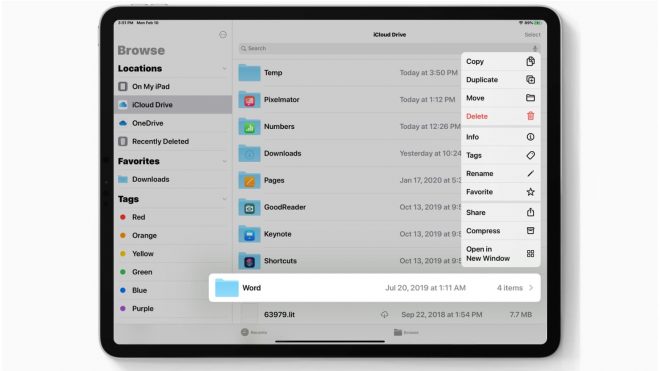 Виджет часов скрывается за объектом вашей фотографии, создавая классный эффект глубины, и вы можете настроить его дизайн, от шрифта до цвета — просто нажмите и удерживайте экран блокировки, чтобы перейти в режим редактирования.
Виджет часов скрывается за объектом вашей фотографии, создавая классный эффект глубины, и вы можете настроить его дизайн, от шрифта до цвета — просто нажмите и удерживайте экран блокировки, чтобы перейти в режим редактирования.
Под часами можно добавить дополнительные виджеты, такие как погода, кольца активности и календарь. В самом низу, где живут уведомления, вы также можете закрепить определенные виды активных действий. Например, если вы следите за игрой NBA, вы можете увидеть результаты через закрепленное уведомление внизу. Вы также можете закрепить такие вещи, как поездки Uber, тренировки и элементы управления, которые можно развернуть на весь экран блокировки, чтобы показать обложку альбома.
Есть новая галерея обоев с множеством дизайнов на выбор, в том числе экран блокировки погоды в реальном времени, который имитирует погодные условия в реальном времени, или предложения с использованием фотографий из вашей собственной галереи. Apple позволяет вам настроить несколько экранов блокировки, и их легко переключать, точно так же, как вы можете легко переключать циферблаты с помощью смахивания на Apple Watch.
Больше улучшений фокусировки
Ваш экран блокировки также может быть привязан к Фокусу, то есть вы можете установить экран блокировки для Рабочего фокуса и другой — с более личной фотографией — для Личного фокуса. Прокрутка к соответствующему экрану блокировки просто активирует этот фокус. В iOS 16 также добавлены фильтры фокусировки в таких приложениях, как Safari, Календарь, Почта и Сообщения. Это означает, что когда вы открываете Safari с включенным рабочим фокусом, вы видите только вкладки, связанные с работой. То же самое относится и к другим приложениям, поддерживающим эти фильтры, и Apple заявляет, что разработчики могут воспользоваться API для добавления поддержки.
Сообщения, но редактируемые
Твиттер, наконец, позволяет вам редактировать твиты, и Apple тоже подключается. Вы можете редактировать сообщения в приложении «Сообщения» после их отправки, хотя у вас есть только 15-минутное окно, и вы можете редактировать их до пяти раз. Вы даже можете «отменить отправку», чтобы отозвать сообщения, хотя срок действия этой функции истекает через две минуты. Также новой является возможность пометить любую цепочку как непрочитанную, чтобы вы могли вернуться к сообщениям позже.
Также новой является возможность пометить любую цепочку как непрочитанную, чтобы вы могли вернуться к сообщениям позже.
Apple также добавила поддержку SharePlay в приложение «Сообщения». Теперь вам не нужно общаться по FaceTime с другом только для того, чтобы вместе посмотреть синхронизированный фильм — вы можете начать действие в приложении «Сообщения» и общаться в чате с синхронизированным видео и общими элементами управления воспроизведением.
Часто общаетесь с пользователями Android? Вы будете рады узнать, что Apple избавилась от текстовых ответов. Google избавился от этого в недавнем обновлении на стороне Android, и теперь вас не будут бомбардировать каждый раз, когда вашим друзьям нравится очередное сообщение.
Если вы предпочитаете диктовать свои сообщения вместо того, чтобы печатать, то вы оцените улучшения в диктовке. Теперь клавиатура останется открытой во время диктовки, чтобы вы могли легко переключаться между голосом и касанием. Вы можете нажать на текст, чтобы выбрать его и заменить своим голосом, и даже отправить смайлики, не тратя много времени на их поиск.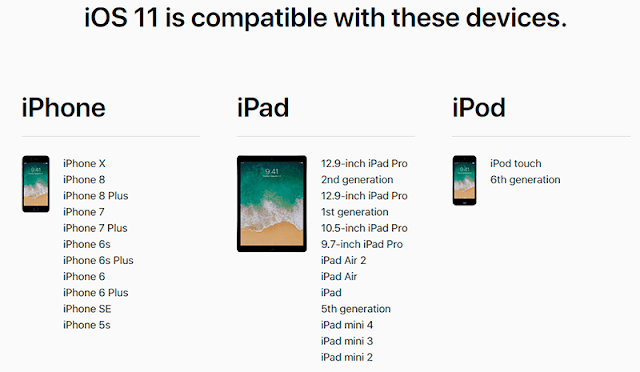
Группы вкладок Safari и пароли
Вы уже можете создавать группы вкладок в Safari, например набор вкладок для работы, но в iOS 16 вы можете делиться этими группами с другими людьми. Вы также сможете видеть, какие вкладки просматривают люди в режиме реального времени.
Все хотят избавиться от паролей, и Apple на один шаг приблизилась с Apple Passkeys. Это уникальные цифровые ключи, которые вы можете создать с помощью Touch ID или Face ID; нет пароля, который нужно сгенерировать или ввести, и Apple заявляет, что они практически не подвержены фишингу или утечке данных. Они синхронизируются между вашими устройствами Apple через связку ключей iCloud и будут работать в приложениях и в интернете. Apple заявляет, что работает с FIDO Alliance над кроссплатформенным решением для тех, кто также использует устройства сторонних производителей.
Обновления визуального поиска живого текста
Функция «Живой текст», которая позволяет захватывать текст с любой фотографии (до или после ее снимка), теперь работает и с видео.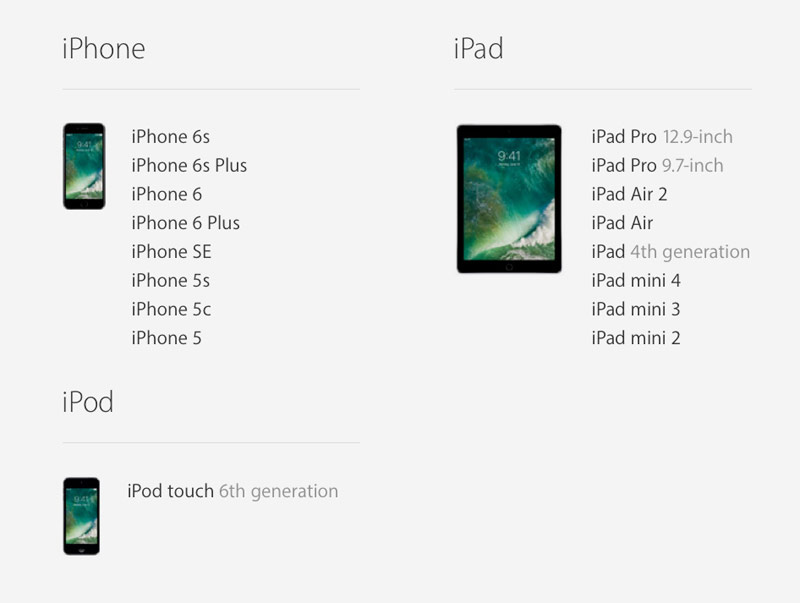 Просто сделайте паузу на любом видео и коснитесь текста, чтобы скопировать его. Есть несколько новых быстрых действий при выборе определенных типов текста, таких как конвертация валюты и перевод текста.
Просто сделайте паузу на любом видео и коснитесь текста, чтобы скопировать его. Есть несколько новых быстрых действий при выборе определенных типов текста, таких как конвертация валюты и перевод текста.
Visual Look Up — это другая функция, которую Apple представила в прошлом году и которая предлагает больше информации о фотографии, на которую вы смотрите, например, сведения о достопримечательностях или похожих результатах поиска в интернете. Теперь он поддерживает птиц, насекомых и статуи, но вы также можете использовать его для захвата объекта с фотографии (так же, как с помощью инструмента «Лассо» в PhotoShop) для вставки куда угодно, например, в цепочку бесед в «Сообщениях».
Отслеживание лекарств
Apple обновила приложение «Здоровье», добавив новую вкладку «Лекарства», чтобы упростить отслеживание приема лекарств. Вы можете использовать ее, чтобы добавлять лекарства, которые вам нужно принимать, и устанавливать напоминания (и получать их на Apple Watch). Вы можете ввести эти лекарства вручную или просто отсканировать этикетку на бутылке с помощью камеры вашего телефона. Данные включают критические, серьезные или умеренные взаимодействия с таблетками. Вы также можете регистрировать, когда принимали лекарства. Вы можете поделиться этими данными о здоровье с членами семьи.
Данные включают критические, серьезные или умеренные взаимодействия с таблетками. Вы также можете регистрировать, когда принимали лекарства. Вы можете поделиться этими данными о здоровье с членами семьи.
Используйте свой iPhone в качестве веб-камеры
Вы можете использовать свой iPhone в качестве веб-камеры MacBook, и без необходимости что-либо подключать — ваш Mac автоматически обнаружит заднюю камеру и будет использовать ее для ваших видеозвонков. (Любой MacBook, который может работать под управлением MacOS Ventura, будет поддерживать эту функцию.) Вы сможете использовать такие функции, как Center Stage, в котором камера следует за вами по комнате, и портретный режим, который размывает фон, чтобы заблокировать беспорядок позади. Есть даже режим просмотра рабочего стола, который использует сверхширокую камеру, чтобы показать людям, что у вас на столе. Apple говорит, что работает с Belkin над специальными креплениями для вашего iPhone поверх MacBook.
Apple Maps выходит в Лас-Вегас
Apple медленно меняет дизайн некоторых городов в США, чтобы показать более подробные данные.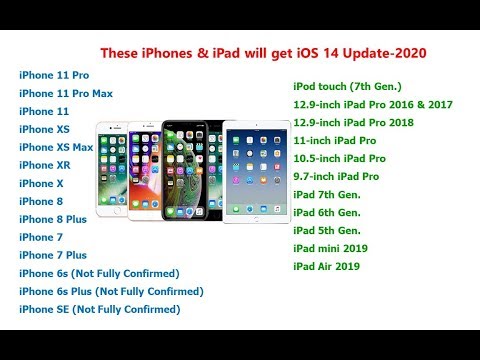 Компания добавила в список Лас-Вегас, штат Невада, а также еще шесть городов, которые появятся к концу года. Другие обновления Карт включают возможность добавлять до 15 остановок до конечного пункта назначения, что отлично подходит для дальних поездок (и вы можете настроить это на Mac и отправить прямо на свой iPhone). Если вы пользуетесь общественным транспортом, теперь вы можете просматривать тарифы, добавлять транспортные карты, видеть низкий баланс и перезагружать транспортные карты.
Компания добавила в список Лас-Вегас, штат Невада, а также еще шесть городов, которые появятся к концу года. Другие обновления Карт включают возможность добавлять до 15 остановок до конечного пункта назначения, что отлично подходит для дальних поездок (и вы можете настроить это на Mac и отправить прямо на свой iPhone). Если вы пользуетесь общественным транспортом, теперь вы можете просматривать тарифы, добавлять транспортные карты, видеть низкий баланс и перезагружать транспортные карты.
Режим блокировки
Стремясь помочь защитить ваши устройства от «сложно изощренных кибератак», режим блокировки добавляет экстремальный уровень дополнительной защиты для вашего iPhone и iPad. Если этот параметр включен, функции, приложения и веб-сайты будут ограничены в целях безопасности, чтобы предотвратить доступ вредоносных или шпионских программ к определенным данным и их компрометацию.
Проверка безопасности
Этот новый инструмент позволяет быстро удалить весь доступ, который вы могли предоставить кому-либо из вашего окружения, и включает в себя аварийный сброс, который отключит вас от iCloud на всех других устройствах, сбросит разрешения на конфиденциальность и ограничит обмен сообщениями на устройстве. Он также показывает, кто имеет доступ к вашим устройствам и приложениям.
Он также показывает, кто имеет доступ к вашим устройствам и приложениям.
Семейный обмен
Теперь процесс настройки устройств для детей стал проще. Просто поднесите свой iPhone к iPad и выберите учетную запись своего ребенка. Он настроит все настройки родительского контроля, которые вы настроили ранее. Вы даже можете предоставить расширения экранного времени в приложении «Сообщения» вместо того, чтобы заходить в настройки устройства. Существует также инструмент «Семейный контрольный список» для предложений, таких как включение совместного использования местоположения, настройка параметров по мере взросления ваших детей и многое другое.
Другие новые функции
Есть множество других функций iOS 16. Вот еще несколько, на которые стоит обратить внимание.
- Почта: теперь вы можете планировать электронные письма, отменять электронные письма (в течение короткого периода времени), получать напоминания о добавлении вложения, если вы упоминаете слово, откладывать электронные письма и получать последующие предложения.
 Apple заявляет, что она также переработала функцию поиска, поэтому вам будет легче находить старые электронные письма.
Apple заявляет, что она также переработала функцию поиска, поэтому вам будет легче находить старые электронные письма. - Дом: приложение «Дом» было полностью переработано. Оно будет поддерживать будущий стандарт Matter, и теперь вы можете увидеть весь свой дом в одном канале.
- Передача вызовов FaceTime: когда вы общаетесь по FaceTime на своем телефоне, поднесите устройство ближе к MacBook или iPad, и вызов будет переведен на ваше устройство с большим экраном. Это работает с любым MacBook, который может работать под управлением MacOS Ventura.
- Фитнес: Да, верно. Приложение «Фитнес» наконец -то доступно для всех, у кого есть iPhone. Apple Watch не нужны. Вы сможете закрывать кольца, не надев Apple Watch. Есть также куча новых функций WatchOS, предназначенных для отслеживания пробежек.
- Новости Apple: новый раздел «Мой спорт» позволяет вам следить за своими любимыми командами и игроками в одной области приложения «Новости».
 Вы можете увидеть результаты, расписание, турнирную таблицу и основные моменты. Он доступен в США, Великобритании, Канаде и Австралии, и вы получите премиум-покрытие, если подпишетесь на Apple News+.
Вы можете увидеть результаты, расписание, турнирную таблицу и основные моменты. Он доступен в США, Великобритании, Канаде и Австралии, и вы получите премиум-покрытие, если подпишетесь на Apple News+. - CarPlay: Apple работает с автопроизводителями над переработанным интерфейсом CarPlay. Это включает в себя настраиваемый одометр, кнопки для управления всеми аспектами автомобиля и унифицированный интерфейс. О первых автомобилях с этим новым интерфейсом будет объявлено в конце 2023 года.
- Доступность: несколько основных функций доступности включают обнаружение дверей, которое позволяет слепым или слабовидящим людям использовать iPhone, чтобы видеть пространство перед ними. Apple Watch Mirroring позволяет любому человеку с физическими и двигательными нарушениями полностью управлять Apple Watch с iPhone.
- Краткие примечания: эта функция iPad теперь доступна на iPhone. Вы можете создать заметку в любом месте, открыв ее из Центра управления.

- Поддержка контроллера Nintendo: в iOS 16 добавлена поддержка контроллера Nintendo Switch Pro и контроллеров Joy-Con, так что вы можете играть с ними в игры. iOS уже поддерживает контроллеры PS5 и Xbox Series X.
Функции, которые будут выпущены вскоре
Все вышеупомянутые функции в настоящее время доступны в iOS 16, но есть пара, которая будет выпущена с будущими обновлениями. Apple не дала нам точную дату, когда их ожидать, кроме как в конце этого года или в будущем обновлении.
Оплатить позже с помощью Apple Pay
Услуги, которые позволяют покупать сейчас, но платить позже, вызвали некоторый отпор со стороны потребительских аналитиков, но Apple стремительно продвигается вперед со своим собственным подходом под названием Apple Pay Later. В будущем обновлении вы сможете разделить стоимость покупки через Apple Pay на четыре равных платежа в течение шести недель с нулевой процентной ставкой и без комиссий. У вас также будет возможность подать заявку на Apple Pay Later, когда вы расплачиваетесь с Apple Pay (Apple заявляет, что она проведет мягкую проверку кредитоспособности), и вам нужно будет подтвердить ее дебетовой картой.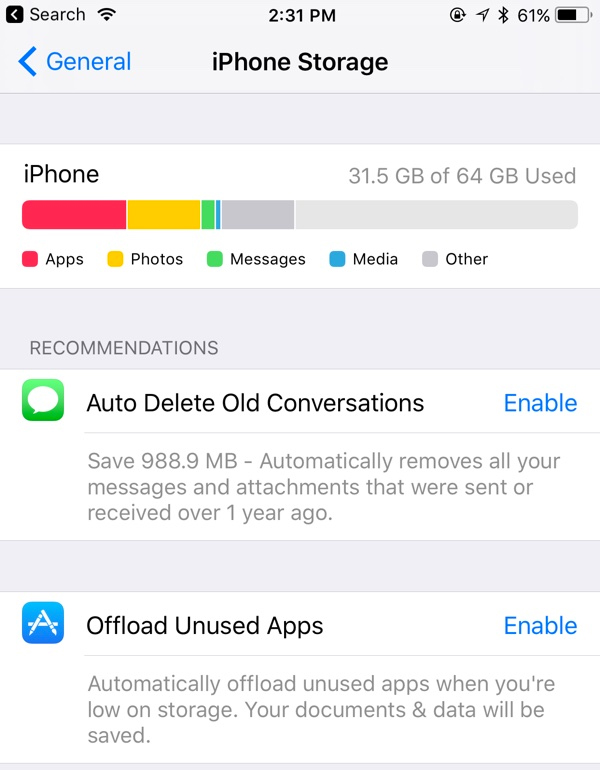 Apple заявляет, что она доступна везде, где Apple Pay принимается онлайн или в приложении.
Apple заявляет, что она доступна везде, где Apple Pay принимается онлайн или в приложении.
Вы также можете отслеживать заказы непосредственно в Apple Pay, хотя это доступно только для участвующих продавцов. А если вы владелец малого бизнеса, вы сможете принимать платежи Apple Pay через iPhone вместо использования отдельного терминала.
В Apple Wallet вы уже можете добавить свои цифровые водительские права, если вы находитесь в Мэриленде или Аризоне, и Apple сообщает, что поддержка еще 11 штатов находится в процессе. Вы можете использовать этот идентификатор для приложений, требующих идентификации, и Apple заявляет, что он показывает только необходимую информацию, например, тот факт, что вам больше 21 года, а не полную дату рождения. Вы также можете просто поделиться ключами от дома, отеля, офиса и машины через приложения для обмена сообщениями, такие как Сообщения, WhatsApp и Mail. Apple говорит, что работает над стандартом поддержки обмена этими ключами с людьми, у которых нет iPhone.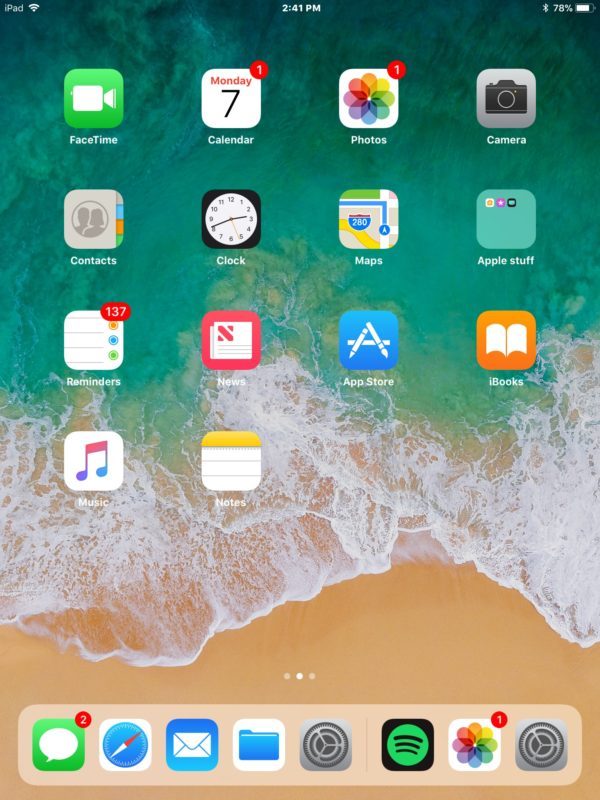
Свободная форма
Apple в настоящее время работает над дебютом приложения под названием Freeform. Думайте об этом как о виртуальной доске. Вы можете запустить FaceTime и перейти в Freeform для совместной работы с Apple Pencil или без него. Он будет доступен на iOS, iPadOS и MacOS.
Общая библиотека фотографий iCloud
Вскоре вы сможете настроить общую библиотеку фотографий iCloud аналогично тому, как вы можете настроить общие библиотеки фотографий в Google Фото. Просто добавьте до пяти человек в библиотеку, и каждый сможет добавлять и редактировать семейные фотографии. Вы можете выбрать, какими фотографиями делиться, в том числе основывать их на дате начала или с помощью распознавания лиц. В приложении «Камера» также есть переключатель, который вы можете включить, чтобы автоматически отправлять сделанные вами фотографии в общую библиотеку. Если вы все в отпуске, эти фотографии могут даже автоматически отображаться в общей библиотеке в зависимости от вашей близости к членам семьи.
iPadOS 16
iPadOS имеет много общего с iOS, поэтому многие из упомянутых выше функций iOS 16 будут применимы и к iPadOS 16. Вот еще несколько функций для планшетов, которые появятся в следующем месяце.
Более легкое сотрудничество
Совместное использование проектов может быть проблемой, что связано с добавлением адресов электронной почты и предоставлением доступа. В iPadOS 16 (а также iOS 16 и MacOS Ventura) вы можете использовать кнопку «Поделиться» в «Файлах», «Keynote», «Numbers», «Pages», «Заметках», «Напоминаниях» и «Safari» и просто делиться доступом через «Сообщения» к соответствующей ветке. Все сразу же получат доступ, смогут просматривать обновления и быстро начинать звонки FaceTime с людьми, участвующими в совместном проекте.
Появление приложения «Погода»
Нет, сейчас не 2010 год. Наконец-то на iPad появилось приложение погоды по умолчанию. Затем, возможно, Apple, наконец, перенесет приложение-калькулятор на планшет.
Многозадачность как на рабочем столе
iPad продолжает вести себя как настольный компьютер. С помощью Stage Manager вы можете видеть приложения и окна в левой части экрана и переключаться между ними одним касанием. Ваши приложения будут отображаться как плавающие окна, и вы можете изменить их размер и сделать так, чтобы они перекрывались, как в MacOS. К сожалению, Stage Manager работает только на iPad с процессором M1, а это лишь небольшая часть планшетов.
С помощью Stage Manager вы можете видеть приложения и окна в левой части экрана и переключаться между ними одним касанием. Ваши приложения будут отображаться как плавающие окна, и вы можете изменить их размер и сделать так, чтобы они перекрывались, как в MacOS. К сожалению, Stage Manager работает только на iPad с процессором M1, а это лишь небольшая часть планшетов.
Эталонный режим
12,9-дюймовый iPad Pro от Apple (выпущенный в 2021 году) оснащен мини-светодиодным экраном, который можно использовать в качестве эталонного монитора. По сути, пользователям нужны экраны с точной цветопередачей, а новый эталонный режим позволит профессионалам использовать этот экран iPad для обеспечения стабильного качества изображения.
Вот все, что мы знаем об IPad 2022 года. Pro
В преддверии сентябрьского мероприятия Apple «Far Out» компания собирается выпустить новое поколение iPad. Pro в 2022 году. Более чем через год после того, как модель с чипом M1, дисплеем miniLED и поддержкой 5G была впервые представлена, по слухам, компания выпустит еще лучший iPad. Pro в этом году с чипом M2.
Pro в этом году с чипом M2.
1 Дизайн и дисплей: 11-дюймовая модель без miniLED
2 Возможности процессора и памяти
3 Аккумулятор, 5G и новые аксессуары
4 Когда iPad 2022 года Pro запустит?
5 Сколько стоит iPad 2022 года Pro будет стоить?
6 Заворачивать
Слухи о новом дизайне iPad Pro 2022 начался в июне 2021 года. Согласно Блумберг Марк Гурман, этот iPad может иметь стеклянную заднюю панель для беспроводной зарядки, скорее всего, через MagSafe. Затем, в декабре, журналист подтвердил свое предыдущее сообщение.
Беспроводная зарядка заменяет обычный кабель питания на индуктивный коврик, что облегчает пользователям зарядку аккумулятора устройства. Это стало обычной функцией для смартфонов, но редкостью для планшетов. Apple добавила беспроводную зарядку в iPhone в 2017 году, а в прошлом году обновила ее магнитной системой MagSafe, которая обеспечила более постоянную скорость зарядки.
Компания тестирует аналогичную систему MagSafe для iPad.
Pro. Беспроводная зарядка, вероятно, будет медленнее, чем прямое подключение зарядного устройства к порту Thunderbolt iPad, который останется в следующих моделях.
В январе 2022 г. 9to5Mac удалось обнаружить, что Apple натолкнулась на препятствие в своих планах по редизайну iPad. Pro с МагСейф. Пока компания тестировала полноценную стеклянную заднюю панель на iPad Pro В 2022 году это стало недостатком, поскольку из-за этого продукт было бы легче повредить, а также он стал бы намного более хрупким.
По нашим данным, компания разработала iPad. Pro прототипы с более крупным логотипом Apple (похожим на тот, что на новом MacBook Pro), но этот сделан из стекла. В результате энергия будет передаваться через стеклянный логотип. Прототип также имеет более сильные магниты для предотвращения несчастных случаев и поддерживает зарядку на более высоких скоростях, чем MagSafe для iPhone.
Что касается дисплея, Apple, вероятно, сохранит два разных размера: 11 дюймов и 12,9 дюйма. Хотя ходили слухи, что в 11-дюймовой модели ЖК-панель будет заменена на дисплей miniLED, аналитики Росс Янг и Минг-Чи Куо заявили, что Apple сохранит ЖК-технологию для меньшего iPad из-за высокой стоимости производства, хотя она могла перейти на OLED-дисплей в следующей версии продукта.
Хотя ходили слухи, что в 11-дюймовой модели ЖК-панель будет заменена на дисплей miniLED, аналитики Росс Янг и Минг-Чи Куо заявили, что Apple сохранит ЖК-технологию для меньшего iPad из-за высокой стоимости производства, хотя она могла перейти на OLED-дисплей в следующей версии продукта.
Возможности процессора и памяти
После того, как Apple удивила всех добавлением чипа M1 в iPad Proвполне вероятно, что компания добавит обновленную версию этого процессора в предстоящий iPad 2022 года. Pro. Естественно, этот iPad будет оснащен чипом M2, выпущенным вместе с новым MacBook. Pro и Макбук Эйр. 9to5Mac источники подтверждают, что этот новый iPad будет оснащен этим новым процессором. Он должен быть быстрее М1, но М1 не обгонит. Pro, Maxили Ультра чипсы.
Что касается возможностей хранения, вполне вероятно, что Apple сохранит те же параметры, поскольку нет слухов о более чем 2 ТБ хранилища, что означает:
- 128 ГБ;
- 256 ГБ;
- 512 ГБ;
- 1 ТБ;
- 2 ТБ.

Поскольку Apple отказывается от моделей с 64 ГБ на iPhone, а все новые Mac начинаются с 256 ГБ, было бы разумно, если бы компания выпустила iPad 2022 года. Pro с 256 ГБ памяти вместо 128 ГБ.
Аккумулятор, 5G и новые аксессуары
9to5Mac может подтвердить, что Apple работает над новым iPad Pro с большей батареей, так как некоторые пользователи жалуются, что Magic Keyboard вызывает чрезмерный разряд батареи. Мало того, но, как вы уже читали в этом обзоре, Apple, вероятно, представит возможность зарядки iPad 2022 года. Pro с зарядным устройством MagSafe, которое даже быстрее, чем то, которое доступно для iPhone.
Хотя слухов об iPad 2022 года нет. Proвозможности 5G, вполне вероятно, что Apple предоставит больше диапазонов для будущей модели.
Согласно японскому блогу Apple Макотакарана основании «надежных источников в Китае», следующий iPad Pro будет иметь тот же «дизайн корпуса» и «дизайн шасси», что и текущая модель. Разница, однако, будет заключаться в двух четырехконтактных разъемах, которые предположительно будут располагаться на «верхнем и нижнем боковых краях».
В отчете предполагается, что эти новые разъемы могут «помочь в питании периферийных устройств», которые подключаются к порту Thunderbolt/USB-C на iPad. Pro. Также стоит отметить, что iPadOS 16 позволит производителям устройств создавать драйверы для iPad с добавлением поддержки DriverKit. Производители аксессуаров могут использовать новые четырехконтактные разъемы, чтобы помочь в этом процессе.
Если это так, текущие аксессуары потеряют совместимость, поэтому Apple, вероятно, придется выпустить новую клавиатуру Smart Keyboard, Magic Keyboard и чехол Folio.
Когда iPad 2022 года Pro запустит?
9to5Mac считает, что этот новый iPad будет представлен во второй половине этого года. БлумбергМарк Гурман сказал в своем Включить информационный бюллетень о том, что Apple, скорее всего, выпустит этот новый iPad Pro примерно в сентябре и ноябре, то, скорее всего, это будет в октябре или ноябре на мероприятии для iPad и Mac, поскольку Apple рассчитывает выпустить iPadOS 16 и macOS 13 Ventura одновременно.
Сколько стоит iPad 2022 года Pro будет стоить?
12,9-дюймовый iPad 2021 года Pro получил повышение цены на 100 долларов из-за добавления дисплея miniLED. 9to5Mac не думает, что Apple изменит цену на Pro iPad, в основном из-за того, что miniLED не появится в 11-дюймовой версии.
- 128 ГБ: 799 долларов США
- 256 ГБ: 899 долларов США
- 512 ГБ: 1099 долларов США
- 1 ТБ: 1499 долларов США
- 2 ТБ: 1899 долларов США
айпад Pro 12,9-дюймовый с Wi-Fi
- 128 ГБ: 1099 долларов США
- 256 ГБ: $1199
- 512 ГБ: $1399
- 1 ТБ: 1799 долларов США
- 2 ТБ: 2199 долларов США
Заворачивать
Пока это слухи об iPad 2022 года. Pro. Как только мы узнаем об этом больше, мы обязательно обновим эту историю.
На данный момент вы можете найти iPad 2021 года. Pro для еще более выгодной сделки на официальной странице Apple в магазине Amazon здесь. Не забудьте проверить некоторые адаптеры питания мощностью 20 Вт, Apple Pencil, Magic Keyboard и AirPods.
Pro для еще более выгодной сделки на официальной странице Apple в магазине Amazon здесь. Не забудьте проверить некоторые адаптеры питания мощностью 20 Вт, Apple Pencil, Magic Keyboard и AirPods.
Связанный:
Посетите 9to5Mac на YouTube, чтобы узнать больше новостей Apple:
Какая версия iOS установлена на моем iPhone или iPad?
Apple регулярно обновляет iOS и iPadOS, добавляя новые функции и исправления безопасности для iPhone и iPad. Знание того, какая версия ОС работает на вашем устройстве, поможет вам понять его возможности.
В этом руководстве показано, как проверить версии iOS и iPadOS на iPhone и iPad соответственно.
Содержание
- iOS 6: версия 6.1.6
- iOS 7: 7.1.2
- iOS 8: версия 8.4.1
- iOS 9: версия 9.3.6
- iOS 10: версия 10.3.4
- iOS 11: версия 11.4.1
- iOS 12: версия 12.5.5
- iOS 13: версия 13.7
- iOS 14: версия 14.8.1
- iOS 15: версия 15.5
- айфон 13
- iPhone 13 мини
- iPhone 13 Pro
- iPhone 13 Pro Max
- Айфон 12
- iPhone 12 мини
- iPhone 12 Pro
- iPhone 12 Pro Max
- Айфон 11
- iPhone 11 Pro
- iPhone 11 Pro Max
- iPhone XS
- iPhone XS Max
- iPhone XR
- iPhone X
- Айфон 8
- iPhone 8 Plus
- Айфон 7
- iPhone 7 Plus
- iPhone 6S
- iPhone 6S Plus
- iPhone SE (1-го поколения или новее)
- iPod touch (7-го поколения)
- iPad Pro 11 дюймов (1-го поколения и новее)
- iPad Pro 12,9 дюйма (1-го поколения и новее)
- iPad Pro 10,5 дюйма
- iPad Pro 9,7 дюйма
- iPad (5-го поколения и новее)
- iPad mini (5-го поколения и новее)
- Айпад мини 4
- iPad Air (3-го поколения и новее)
- iPad Air 2
- iPhone 13
- iPhone 13 мини
- iPhone 13 Pro
- iPhone 13 Pro Max
- Айфон 12
- iPhone 12 мини
- iPhone 12 Pro
- iPhone 12 Pro Max
- Айфон 11
- iPhone 11 Pro
- iPhone 11 Pro Max
- iPhone XS
- iPhone XS Max
- iPhone XR
- iPhone X
- Айфон 8
- iPhone 8 Plus
- iPhone SE (2-го поколения или новее)
- iPad Pro (все модели)
- iPad Air (3-го поколения и новее)
- iPad (5-го поколения и новее)
- iPad mini (5-го поколения и новее)
- Айфон 7/плюс
- Айфон 6С/Плюс
- Айфон 6/Плюс
- iPhone SE
- Айфон 5s
- Ipad (новая 9,7-дюймовая модель)
- Ipad Mini (кроме первого поколения)
- Ipad Air (оба поколения)
- iPod touch 6G
- Iphone 5S (2013)
- Айфон 6 (2014)
- Айфон 6 Плюс (2014)
- Айфон 6s (2015)
- Айфон 6с Плюс (2015)
- iPhone SE (2016)
- Айфон 7 (2016)
- Айфон 7 Плюс (2016)
- Айфон 8 (2017)
- Айфон 8 Плюс (2017)
- Айфон Х (2017)
- Ipad mini 2 (2013)
- Айпад Эйр (2013)
- Айпад мини 3 (2014)
- Айпад Эйр 2 (2014)
- Айпад мини 4 (2015)
- iPad Pro 12,9 дюйма (2015 г.)
- iPad Pro 9,7 дюйма (2016 г.)
- Ipad 5-го поколения (2017 г.)
- iPad Pro 12,9 дюйма 2-го поколения (2017 г.)
- iPad Pro 10,5 дюйма (2017 г.)
- Ipad 6-го поколения (2018)
- iPod touch 6-го поколения (2015 г.)
- Пространственный звук в FaceTime : Благодаря этой функции голоса звучат более четко во время чатов в FaceTime
- Погода Новые анимированные фоны : В родном приложении Погода также есть анимированные фоны, которые работают только на определенных машинах.
- Пешеходные маршруты с эффектом погружения : Инструмент дополненной реальности позволяет просматривать пошаговые инструкции в новой увлекательной форме.
- Карты: Обновленное приложение «Карты» от Apple показывает больше деталей, таких как пустыни, океаны и леса. Также есть интерактивный глобус.

- Простой доступ : доступ к быстрой заметке одним движением пальца или Apple Pencil.
 Вы также можете получить доступ к Quick Note из Центра управления или с помощью сочетания клавиш.
Вы также можете получить доступ к Quick Note из Центра управления или с помощью сочетания клавиш. - Портретный режим : Вдохновленный портретами, которые вы делаете в приложении «Камера», портретный режим в FaceTime размывает ваш фон и фокусируется на вас.
- Пространственный звук : Создает звуковое поле, которое помогает разговору течь так же быстро, как и при личном общении. Голоса ваших друзей звучат так, будто они исходят из того направления, в котором они находятся во время разговора.
- Режим изоляции голоса : этот режим микрофона выделяет ваш голос, используя машинное обучение для выявления окружающих шумов и их блокировки. Так что воздуходувка снаружи или лай собаки в соседней комнате не прервут ваш звонок.
- Режим широкого спектра : В этом режиме микрофона каждый звук становится частью вашего разговора.
 Это идеально, когда вы берете уроки музыки или хотите, чтобы ваш друг все слышал.
Это идеально, когда вы берете уроки музыки или хотите, чтобы ваш друг все слышал. - Интерактивный глобус : Откройте для себя природную красоту Земли с помощью богатого интерактивного 3D-глобуса, включающего значительно улучшенные детали горных хребтов, пустынь, лесов, океанов и многого другого.
- Подробный новый городской опыт : Исследуйте такие города, как Сан-Франциско, Лос-Анджелес, Нью-Йорк и Лондон, с беспрецедентной детализацией высот, дорог, деревьев, зданий, достопримечательностей и многого другого.
- RealityKit 2 : применение пользовательских шейдеров, добавление эффектов пост-рендеринга и создание более захватывающих возможностей дополненной реальности с помощью RealityKit 2 — 3D-рендеринга, физики и пространственного звука от Apple. двигатель, созданный с нуля для AR.
- Расширенные возможности подключения к сети 5G резервное копирование в iCloud и восстановление из резервной копии iCloud, потоковое аудио и видео в приложениях Apple и сторонних разработчиков, загрузка более качественного контента Apple TV+, синхронизация фотографий с iCloud Photos, загрузка выпусков журнала Apple News+ для чтения в автономном режиме и загрузка машинного обучения модели.

- Пространственный звук с динамическим отслеживанием головы : С AirPods Pro и AirPods Max слушатели теперь могут получить еще более захватывающий опыт музыки Dolby Atmos с динамическим отслеживанием головы от Apple.
- iPad Pro (все модели)
- iPad Air (3-го поколения и новее)
- iPad (модель 5-го поколения и новее)
- iPad mini (5-го поколения и новее)
- Карты получают большое обновление с возможностью добавлять несколько остановок по маршруту, добавлять транспортные карты в Wallet и беспрепятственно использовать их в приложении «Карты», а также просматривать более широкий спектр трехмерных иммерсивных карт.
- В Mail Apple добавляет возможность планировать электронные письма, устанавливать напоминания об отправке или ответе на электронные письма и получать последующие предложения, если вы забыли ответить.
 Также есть переработанный поиск.
Также есть переработанный поиск. - Приложение Wallet получает расширенную поддержку новых типов ключей и идентификационных карт, а также поддержку безопасного показа вашего государственного удостоверения личности приложениям, которым это необходимо. Также добавляется Apple Pay Later, новая функция, которая позволит вам оплачивать вещи четырьмя ежемесячными платежами в течение шести недель без процентов или дополнительных комиссий.
- Приложение Fitness теперь будет доступно для всех пользователей iPhone в iOS 16, а не останется эксклюзивным для пользователей Apple Watch. Это позволит вам отслеживать определенные базовые тренировки с помощью встроенных датчиков вашего iPhone и следить за своим прогрессом.
- Safari теперь поддерживает группы общих вкладок в SharePlay, чтобы вы и ваши друзья могли вместе просматривать одни и те же сайты.
- Ключи доступа Поддержка будет включена в iOS 16 и iPadOS 16, что позволит вам безопасно входить на любой сайт с помощью Face ID или Touch ID.
 Это избавит вас от необходимости запоминать пароль и сделает вашу цифровую жизнь более конфиденциальной от хакеров.
Это избавит вас от необходимости запоминать пароль и сделает вашу цифровую жизнь более конфиденциальной от хакеров. - Live Captions , функция, ставшая популярной благодаря смартфонам Google Pixel, появится в iOS 16 и iPadOS 16, что позволит в реальном времени транслировать любой контент, воспроизводимый на вашем устройстве.
- Приложение Weather получает большое обновление с возможностью просмотра дополнительной информации о местных прогнозах, качестве воздуха, скорости ветра, осадках и многом другом прямо в приложении. Кроме того, после всех этих лет он наконец-то появится на iPad.
Назад к справке Главная
Откройте магазин приложений.
Выберите Поиск.
Введите Netflix в строке поиска и нажмите кнопку «Поиск».
Выберите результат поиска Netflix.
Выберите «Получить» или коснитесь значка «Облако».

Коснитесь значка Netflix на главном экране.
Введите адрес электронной почты и пароль Netflix.
Выберите Войти.
В правом верхнем углу нажмите Профили .
Нажмите «Выйти».

Коснитесь Да для подтверждения.
Проведите вверх от нижнего края экрана и сделайте паузу, чтобы отобразить открытые в данный момент приложения.
Проведите пальцем влево или вправо, пока не увидите приложение Netflix.
Проведите вверх по предварительному просмотру приложения Netflix, чтобы закрыть его.

Нажмите кнопку «Домой», чтобы вернуться на главный экран.
Выберите Настройки.
Проведите пальцем вниз, пока не найдете приложение Netflix.
Выберите Нетфликс.
Переместите переключатель сброса в положение «Вкл.
 ».
».Примечание:
При сбросе настроек приложения Netflix будут удалены все заголовки, загруженные через приложение.
Нажмите кнопку «Домой», чтобы вернуться на главный экран.
Выберите Нетфликс.
Введите адрес электронной почты и пароль Netflix.
- iPad Pro 12.9 (5-го поколения)
- iPad Pro 11 (3-го поколения)
- iPad Pro 12.9 (4-го поколения)
- iPad Pro 11 (2-го поколения)
- iPad Pro 12.9 Pro 12.9 (3-го поколения) 9053 3-го поколения 11 (1-го поколения)
- iPad Pro 12.9 (2-го поколения)
- iPad Pro 12.
 9 (1-го поколения)
9 (1-го поколения) - iPad Pro 10.5
- iPad Pro 9.7
- iPad 9.7
- iPad 55 (9-го поколения)
- (7-го поколения)
- iPad (6-го поколения)
- iPad (5-го поколения)
- iPad mini (6-го поколения)
- iPad mini (5-го поколения)
- iPad Air (4-го поколения)
- iPad Air (3-го поколения)
- Переработанное приложение «Дом» для управления «умным домом»
- Улучшенная диктовка с более простым переключением на клавиатуру или Apple Pencil
- Новый раздел «Мой спорт» в Apple News с результатами, расписанием и рекомендуемыми статьями
- Передача в FaceTime, чтобы вы могли двигаться без проблем совершать звонки между вашим iPhone, iPad или Mac
- Библиотеки фотографий iCloud с общим доступом до шести человек
- Редактировать и отменять отправку в сообщениях
- Планировать и отменять отправку в Mail
- Live Text может захватывать текст из видео
Почему вам следует обратить внимание на версию iOS вашего iPhone
iPhone и iPad часто получают обновления программного обеспечения, добавляющие полезные функции.
Например, iPadOS 15.4 и macOS 12.3 привнесли универсальное управление на iPad и Mac. Эта функция многозадачности позволяет использовать одну мышь для двух устройств, чтобы управлять ими на лету. Точно так же Apple запустила SharePlay, крупную функцию iOS 15, с обновлением iOS 15.1, которое появилось через пару месяцев после запуска iPhone 13.
Новые версии iOS также содержат обновления безопасности и исправляют критические уязвимости в программном обеспечении вашего iPhone или iPad. Если вы используете Wi-Fi или сотовые данные для выхода в Интернет, вам всегда следует устанавливать последнюю версию iOS или iPadOS, чтобы обеспечить безопасность вашего устройства в сети.
Иногда для обновления таких аксессуаров, как Apple Watch, требуются более новые версии iOS. Например, вы не можете установить watchOS 8 на Apple Watch, если на вашем iPhone установлена операционная система старше iOS 15.
Apple также использует обновления iOS и iPadOS для добавления новых функций в свои приложения и службы, такие как Safari, FaceTime, iMessage, AirPlay, подкасты и ярлыки. Даже если вас не очень интересуют последние обновления, вам все равно следует обновить свои устройства iOS, чтобы получить доступ к полезным функциям во всех приложениях Apple.
Даже если вас не очень интересуют последние обновления, вам все равно следует обновить свои устройства iOS, чтобы получить доступ к полезным функциям во всех приложениях Apple.
Если на ваше устройство распространяется более новая версия iOS, вы можете загрузить обновление одновременно с более новыми устройствами iOS. В отличие от Microsoft Windows и Android от Google, обновления iOS, iPadOS и macOS от Apple доступны для всех устройств одновременно.
Как узнать, какая версия iOS или iPadOS установлена на вашем iPhone или iPad
Существует несколько способов проверить, какая версия iOS установлена на вашем iPhone или iPad. Самый простой способ — открыть приложение «Настройки» на вашем iPhone, перейти в «Основные»> «О программе» и проверить номер версии, указанный рядом с «Версия программного обеспечения». Эти шаги одинаковы для iPad и iPod touch.
Самый быстрый способ проверить версию iOS — спросить Siri. Вы можете запустить Siri, нажав и удерживая боковую кнопку или кнопку питания на iPhone или iPad и произнеся голосовую команду: «Номер версии». Голосовой помощник сообщит вам, какую версию iOS или iPadOS вы используете.
Голосовой помощник сообщит вам, какую версию iOS или iPadOS вы используете.
Как обновить iOS или iPadOS на вашем iPhone или iPad
Существует несколько способов обновить iOS и iPadOS на iPhone и iPad. Нет, вы не можете загружать обновления операционной системы из App Store. Для этого вам нужно будет использовать приложение «Настройки». Перейдите в «Настройки» > «Основные» > «Обновление ПО» на iPhone или iPad.
Подождите, пока устройство проверит наличие обновлений; если доступно обновление, его можно сразу загрузить и установить.
Кроме того, вы можете подключить свой iPhone или iPad к своему Mac, открыть Finder и щелкнуть имя устройства на левой боковой панели. Этот метод лучше всего использовать, если ваш смартфон не может подключиться к вашей сети Wi-Fi или если на нем недостаточно места для установки обновления iOS.
Сначала сделайте резервную копию iPhone или iPad на Mac. Затем нажмите кнопку «Проверить наличие обновлений» на правой панели и установите обновление.
То же самое можно сделать с помощью iTunes на Windows или более старых версиях Mac. Подключите свой iPhone или iPad к компьютеру, откройте iTunes и щелкните значок устройства, расположенный между вкладками «Музыка» и «Медиатека» вверху. Перейдите на вкладку «Сводка» слева и нажмите кнопку «Проверить наличие обновлений» на правой панели.
Не забудьте сделать резервную копию вашего устройства iOS с помощью iTunes. После этого вы можете легко загрузить последнее обновление iOS.
Самая последняя версия iOS
Также полезно следить за последними версиями iOS для вашего устройства. На момент написания последней версией iOS была iOS 15. Apple представила iOS 16 на WWDC 2022 и планирует выпустить ее осенью 2022 года.
Имейте в виду, что более старые устройства, такие как iPhone 5s, не поддерживают современные версии iOS. Оставшиеся устройства будут обновляться только до последней версии последнего крупного обновления операционной системы, которое они получили.
Вот полезный список, чтобы вы могли проверить, какой номер последней версии обновлений iOS для каждой основной версии:
Какие устройства поддерживают iOS 15 и iPadOS 15
Мы здесь, чтобы помочь вам проверить совместимость вашего iPhone или iPad с последней версией iOS. Следующие устройства поддерживают iOS 15:
Следующие модели iPad поддерживают iPadOS 15:
Какие устройства поддерживают iOS 16 и iPadOS 16
Если вы планируете обновиться до iOS 16, вам понадобится одно из следующих устройств:
Для запуска iPadOS 16 вам потребуется одна из следующих моделей iPad:
Будьте всегда в курсе
Использование последней стабильной версии iOS редко бывает плохой идеей. Если у вас возникли проблемы с зависшим обновлением iOS, вот 13 способов решить эту проблему. Если у вас нет доступа к сети Wi-Fi, вот как обновить iPhone без Wi-Fi.
Если у вас возникли проблемы с зависшим обновлением iOS, вот 13 способов решить эту проблему. Если у вас нет доступа к сети Wi-Fi, вот как обновить iPhone без Wi-Fi.
Как только эти незначительные проблемы будут устранены, вы сможете пользоваться новейшими версиями iOS и iPadOS на своем iPhone и iPad.
Пранай — независимый технический писатель из Мумбаи, Индия. Он специализируется на написании технических руководств и функций. Он всегда стремится купить дорогие гаджеты, которые ему, вероятно, не нужны, и пытается оправдать эти покупки, создавая учебные пособия, чтобы помочь другим максимально использовать эти продукты. Пранай специализируется на написании статей об экосистеме Apple, Windows и Интернете. Он работает журналистом уже более десяти лет и гордится своей способностью делать технические продукты и услуги более полезными для всех посредством своих статей. Прочитать полную биографию Праная
Подписывайтесь на YouTube!
Вам понравился этот совет? Если это так, загляните на наш канал YouTube на нашем родственном сайте Online Tech Tips. Мы охватываем Windows, Mac, программное обеспечение и приложения, а также предлагаем множество советов по устранению неполадок и обучающих видеороликов. Нажмите на кнопку ниже, чтобы подписаться!
Мы охватываем Windows, Mac, программное обеспечение и приложения, а также предлагаем множество советов по устранению неполадок и обучающих видеороликов. Нажмите на кнопку ниже, чтобы подписаться!
Подписывайся
Какие iPad поддерживают iOS 11 • MBARNETTE.COM
Содержание
Какие гаджеты поддерживает iOS 11
поддержка ??
Анонс новой версии iOS — это, безусловно, одна из самых важных тем ближайших дней. И в первую очередь пользователей «яблочных» устройств интересует, поддерживается ли их смартфон или планшет iOS 11? Как и ожидалось перед презентацией, Apple решила отказаться от поддержки устройств, построенных на 32-битных процессорах. А это, увы, означает: обновиться этой осенью смогут не все.
Iphone 5 и iPhone 5C больше не поддерживаются. Этой осенью владельцы следующих устройств смогут установить iOS 11:
Первую бета-версию системы уже можно загрузить на любое из этих устройств, если у вас есть учетная запись разработчика. Публичная бета выйдет позже: возможно, с появлением второй тестовой сборки. Аналогичным образом ранее поступала Apple. Окончательная сборка ожидается осенью: точная дата, разумеется, пока не сообщается. Многое зависит от хода тестирования.
Публичная бета выйдет позже: возможно, с появлением второй тестовой сборки. Аналогичным образом ранее поступала Apple. Окончательная сборка ожидается осенью: точная дата, разумеется, пока не сообщается. Многое зависит от хода тестирования.
Одновременно с iOS 11 была анонсирована и watchOS 3. Теперь данные на умных часах будут обновляться в фоновом режиме, появится новый умный циферблат Siri, а также множество других изменений с интерфейсом. Но, в основном, прошивка третьего поколения ориентирована на вопросы производительности «носимого компьютера» из Купертино. Кроме того, разработчики получили новые API. Так что ждем очень интересных релизов для Apple Watch.
Как установить iOS 11 на iPhone 5 и iPhone 5C?
Не так давно вышла iOS 11 и все владельцы срочно начали проверять, или поддерживают их устройства новой версии. Больше всего засуетились владельцы старых iPhone 5 и 5C.
Сегодня попробуем разобраться, будет ли новая iOS поддерживаться на этих устройствах и как ее установить, если это возможно.
Будет ли iOS 11 на iPhone 5 и iPhone 5C?
Все мы прекрасно знаем, что Apple до последнего вздоха пытается поддерживать устройства с последними версиями iOS. Так было всегда, и я думаю за это многие и любят эту компанию. Это мы почувствовали даже на примере iPhone 4S. Ведь, только вдумайтесь, телефон вышел в 2011 году с iOS 5.0, а закончился его поддерживает в 2016 году с iOS 9.3.5. Помню, что это были мучения и лаги были неимоверные, но только то, что все новые фишки можно ощутить на старом аппарате.
Все прекрасно знали, что на очереди iPhone 5 и iPhone 5C. Первый вышел еще в 2012 году с iOS 6, а второй чуть позже в 2013 году с iOS 9.
На дворе 2017 год, и к счастью, технологии не стоят на месте, они продолжают развиваться, хотя и не так быстро, как до. Я плавно привожу к тому, что еще до выхода iOS 11 было известно, что именно iPhone 5 и 5C ее не будут поддерживать и причиной тому стала последняя версия iOS 10.3.3 для них. Ключевым фактором стало устаревшее железо, ведь эти устройства оснащены 32-битным Apple A6. На презентации также объявили, что поддержка для новой версии начнется с iPhone 5S.
На презентации также объявили, что поддержка для новой версии начнется с iPhone 5S.
Тем не менее, расстраиваться не стоит, ведь здесь ситуация намного лучше, чем с iPhone 4S. Все работает довольно быстро и с новыми играми и приложениями для 64-битной архитектуры вам остается только попрощаться.
Резюме
Это немного грустные новости, но вы понимали, что этот день рано или поздно наступит. Теперь вы точно знаете, можно ли установить iOS 11 на iPhone 5 и 5C.
Интересно сколько продержатся следующие устройства. Ведь с каждым годом продолжительность поддержки увеличивается и это несомненно радует.
iOS 12: полный список поддерживаемых устройств (iPhone, iPad и iPod)
iOS 12 будет выпущена как бесплатное обновление позже в этом году, но сможет ли ваш iPhone или iPad запустить его? Apple отметила в своем отчете WWDC 2018, что компания сосредоточилась на оптимизации производительности своей будущей мобильной операционной системы , которая означает, что iOS 12 будет поддерживаться на всех устройствах, которые в настоящее время поддерживают iOS 11.
Таким образом, если вы используете iOS 11 прямо сейчас, вы можете перейти на iOS 12 позже в этом году. Однако для тех, кто не уверен в совместимости устройств, вот полный список всех устройств iPhone, iPad и iPod touch, соответствующих системным требованиям iOS 12.
iOS 12: список поддерживаемых iPhone, iPad и iPod
Ниже представлен список от Apple с подробным описанием всех устройств iPhone, iPad и iPod touch, совместимых с iOS 12. Если ваше устройство есть в этом списке, оно будет поддерживает версию системного программного обеспечения. Если вашего устройства нет в списке, оно не сможет запустить iOS 12.
Ios 12: Поддерживаемые модели iPhone
2013 iPhone будут совместимы с iOS 12. Вот полный список:
iOS 12: поддерживаемый iPad
Некоторые модели iPad 2013 года будут совместимы с iOS 12. Полный список:
Полный список:
Ios 12: Поддерживаемые iPod
К сожалению, существует только одна модель iPod, которая будет поддерживать iOS 12, и, поскольку в последние годы Apple отказалась от бренда iPod, не следует ожидать улучшения ситуации для этого продукта. линия.
iOS 12 больше ориентирована на повышение производительности и стабильности. Учитывая, насколько глючной кажется iOS 11, Apple, похоже, движется в правильном направлении.
Лично я могу смириться с отсутствием всех новых функций, но не могу смириться с многочисленными ошибками, которые, кажется, возникают из ниоткуда. Я рад узнать, что Apple обеспечила бесперебойную работу последней версии iOS. Как вы относитесь к iOS 12?
Я рад узнать, что Apple обеспечила бесперебойную работу последней версии iOS. Как вы относитесь к iOS 12?
iOS 12: полная и ограниченная поддержка новых функций
Важно отметить, что даже если ваше устройство находится в одном из вышеперечисленных списков, вы не сможете использовать все функции iOS 12 после обновления. Некоторые функции в iOS 12 требуют некоторого аппаратного обеспечения или расширенной вычислительной мощности и поэтому ограничены более поздними устройствами iOS.
Мы еще точно не знаем , какие функции iOS 12 будут ограничены на старых устройствах, но некоторые примеры этих ограничений из iOS 11 включают функцию дополненной реальности Apple (ARKit), которая доступна только на iPhone 6s и более поздние версии, а также Face ID, , который ограничен iPhone X и его аппаратным обеспечением TrueDepth.
Ios 12 beta
Если вам не терпится выйти финальная версия iOS 12, вы можете скачать бета-версию операционной системы прямо сейчас. Разработчики, зарегистрированные в Apple, уже имеют доступ к бета-версии iOS 12.
Разработчики, зарегистрированные в Apple, уже имеют доступ к бета-версии iOS 12.
Однако имейте в виду, что iOS 12 действительно является предварительной версией программного обеспечения и, следовательно, может содержать ошибки. Некоторые из этих ошибок могут быть достаточно серьезными, чтобы уничтожить ваши данные или сделать ваш iPhone или iPad непригодным для использования. Поэтому настоятельно рекомендуется не устанавливать бета-тестирование Apple на основное устройство и сделать несколько надежных резервных копий пользовательских данных.
Функции iOS 11, отсутствующие на iPhone 5s, iPhone 6, iPhone 6s, iPhone 7 и iPhone 8
Как правило, Apple не игнорирует устаревшие iOS-устройства, давая пользователям возможность обновиться до последней версии операционной система. В случае с iOS 11 практика компании не изменилась, за исключением отказа от поддерживает для 32-битных устройств. Однако владельцы не всех более ранних моделей iPhone смогут воспользоваться некоторыми из последних функций iOS 11.
Какие модели iPhone
будут поддерживать обновление iOS 11?
Поскольку Apple отказалась от поддержки 32-битной архитектуры в iOS 11, новая версия ОС не будет доступна для устройств iPhone 5 и iPhone 5c.
Поддержка iOS 11: iPhone X, iPhone 8, iPhone 8 Plus, iPhone 7, iPhone 7 Plus, iPhone 6s, iPhone 6s Plus, iPhone 6, iPhone 6 Plus, iPhone SE, iPhone 5s. Стоит отметить, что после установки iOS 11 на более ранние модели владельцы устройств не смогут получить доступ к некоторым новым функциям.
Аркит. Дополненная реальность
Поскольку ARKit (технология дополненной реальности) требует значительных энергетических и вычислительных ресурсов, только некоторые модели iPhone и iPad на базе чипсетов A9, A10 или A11 будут поддерживать эту технологию. Среди них: iPhone X, iPhone 8, iPhone 8 Plus, iPhone SE, iPhone 6s, iPhone 6s Plus, iPhone 7, iPhone 7 Plus, iPad Pro (все три версии и модели).
Таким образом, поддержка ARKit не будет доступна для iPhone 5s, iPhone 6 и iPhone 6 Plus.
Функция Apple Pay Cash Transfer
iOS 11 будет поддерживать технологию Apple Pay Cash, которая позволяет переводить средства в приложении «Сообщения». Пересланные деньги будут храниться на виртуальной дебетовой карте, предоставленной Apple. Владельцы «яблочных» устройств смогут использовать их для оплаты покупок в любых сервисах, поддерживающих Apple Pay. Следующие устройства получат поддержку для функции : iPhone X, iPhone 8, iPhone 8 Plus, iPhone SE, iPhone 6, iPhone 6s, iPhone 7, iPhone 6 Plus, iPhone 6s Plus и iPhone 7 Plus.
Для владельцев iPhone 5s сервис будет недоступен.
Face ID, новые жесты, портретный режим, анимодзи
Некоторые функции iOS 11, такие как система биометрической идентификации Face ID, новые жесты в iOS и анимодзи, будут доступны только владельцам нового флагмана iPhone X.
Это связано с дизайном флагманского смартфона Apple и тем, что в некоторых функциях задействована система камер TrueDepth, расположенная в миниатюрном модуле в верхней части дисплея смартфона.
Iphone X оснащен безрамочным OLED-экраном, в связи с этим взаимодействие с iOS осуществляется с помощью жестов. Эти жесты будут недоступны владельцам моделей iPhone, оснащенных физической кнопкой «Домой».
Портретный режим доступен только на iPhone 7 Plus, iPhone 8 Plus и iPhone X.
Функция беспроводной и быстрой зарядки
iOS 11 включает поддержку беспроводной и быстрой зарядки (50% за 30 минут), но только для iPhone X, Данной функцией могут воспользоваться владельцы iPhone 8 и iPhone 8 Plus, получившие соответствующее оборудование.
Режим портретного освещения
Несмотря на то, что iPhone 7 Plus и iPhone 8 Plus имеют двойные камеры, новый режим портретного освещения будет доступен только в последнем (и в iPhone X, разумеется). Технология портретного освещения (подробнее) позволяет имитировать профессиональное освещение и использовать различные эффекты для улучшения фотосъемки.
К сожалению, режим портретного освещения доступен только на iPhone 8 Plus и iPhone X. Оба смартфона имеют двойную камеру и более мощный чип A11 Bionic.
Оба смартфона имеют двойную камеру и более мощный чип A11 Bionic.
Источник
Поддерживает ли их ваше устройство?
Будет ли ваш iPhone соответствовать требованиям к функциям iOS 15? А как насчет вашего iPad с iPadOS 15? Пришло время узнать прямо здесь.
Apple представила новые функции для iPhone и iPad на iOS 15 и iPadOS 15 соответственно. Но, к сожалению, некоторые функции не будут работать на старых устройствах. Имейте в виду, что iOS 15 вообще не будет работать на некоторых старых устройствах. Вот взгляд на требования iOS 15.
Требования iOS 15
Поддерживаемые устройства
Вы можете установить последнее обновление iOS на многие модели iPhone и iPod touch, включая iPhone 12, iPhone 12 mini, iPhone 12 Pro, iPhone 12 Pro Max, iPhone 11, iPhone 11 Pro, iPhone 11 Pro Max, iPhone Xs, iPhone Xs Max, iPhone Xr, iPhone X, iPhone 8, iPhone 8 Plus, iPhone 7, iPhone 7 Plus, iPhone 6s, iPhone 6s Plus, iPhone SE (1-го поколения), iPhone SE (2-го поколения) поколения) и iPod touch (7-го поколения). Он также поставляется с недавно анонсированной серией iPhone 13.
Он также поставляется с недавно анонсированной серией iPhone 13.
Требования к функциям iOS 15
Новые функции в iOS 15 работают на всех устройствах, упомянутых выше, за исключением перечисленных ниже.
Некоторые функции iOS 15 работают только на iPhone с процессором A12 Bionic или выше, в том числе:
Apple добавила цифровых ключа в iOS 15 для дома, отеля, офиса и автомобиля, где это поддерживается. Однако вам понадобится iPhone Xs или более поздняя версия, чтобы использовать новые возможности.
Так же есть новый устойчивость при ходьбе Функция, которая вычисляет вероятность того, что вы можете упасть. Он измеряет ваш баланс, силу и походку и требует iPhone 8 или более поздней версии.
Пользователи AirPods Pro и AirPods Max также смогут воспользоваться преимуществами нового пространственного звука с динамическим отслеживанием головы. Эта функция обеспечивает более захватывающее прослушивание с использованием Dolby Atmos. К сожалению, он доступен только на iPhone 7 или новее.
Наконец, Apple добавила различные новые функции, связанные со здоровьем, в iOS 15. Однако в настоящее время они запускаются только в США. Особенности включают улучшения результатов лабораторных исследований, выделение уровня глюкозы в крови и возможность делиться данными о состоянии здоровья со своим врачом (врачами).
Требования к iPadOS 15
Поддерживаемые устройства
Последняя версия iPadOS 15 поддерживает следующие планшеты: iPad Pro 12,9 дюйма (5-го поколения), iPad Pro 11 дюймов (3-го поколения), iPad Pro 12,9 дюйма (4-го поколения). поколения), iPad Pro 11 дюймов (2-го поколения), iPad Pro 12,9 дюйма (3-го поколения), iPad Pro 11 дюймов (1-го поколения), iPad Pro 12,9 дюйма (2-го поколения), iPad Pro 12,9-дюйм (1-го поколения), iPad Pro 10,5 дюйма, iPad Pro 9,7 дюйма, iPad (9-го поколения), iPad (8-го поколения), iPad (7-го поколения), iPad (6-го поколения), iPad (5-го поколения), iPad mini (6-го поколения), iPad mini (5-го поколения), iPad mini 4, iPad Air (4-го поколения), iPad Air (3-го поколения) и iPad Air 2.
Большинство iPad будут поддерживать все функции iPadOS 15. , за исключением случаев, указанных ниже.
Доступно на iPad с процессором A9 и более поздних версиях
Для следующих функций требуется iPad с A12 Bionic или более поздней версии:
Доступно только для всех моделей iPad с поддержкой дополненной реальности:
Доступно на iPad Pro 11 дюймов (3-го поколения) и iPad Pro 12,9 дюйма (5-го поколения):
Доступно на iPad Pro 12,9 дюйма (3-го поколения и новее), iPad Pro 11 дюймов, iPad Air (3-го поколения и новее), iPad (6-го поколения и новее) и iPad mini (5-го поколения):
Все эти требования для iOS 15 могут быть изменены, а функции доступны не во всех регионах. Вы можете загрузить iOS 15 и iPadOS 15 для iPhone и iPad соответственно.
Related Items:Apple, Hero, iOS, iPhone
Предварительный просмотр iOS 16 и iPadOS 16: стоит ли обновляться этой осенью?
Контент создается командой редакторов CNN Underscored, которые работают независимо от отдела новостей CNN. Когда вы покупаете по ссылкам на нашем сайте, мы можем получать комиссию. Узнать больше
Электроника
/
Смартфоны и планшеты
Макс Буондонно/CNN
cnn.com/_components/paragraph/instances/cl5l4l7d3000q2vnnk0e2o36j@published» data-editable=»text» data-component-name=»paragraph»>
На своей ежегодной конференции разработчиков WWDC в июне Apple объявила о множестве новых обновлений программного обеспечения, которые появятся на ее устройствах этой осенью. Два из этих обновлений включают iOS 16 и iPadOS 16, и мы только что получили краткий обзор.
Новые обновления для пользователей iPhone и iPad немного более драматичны, чем в прошлые годы, особенно в двух областях: экран блокировки и многозадачность. Кроме того, есть множество новых функций, и кажется, что каждый найдет что-то для себя. Мы тестировали iOS 16 и iPadOS 16 в течение нескольких недель, с тех пор как стал доступен первый раунд бета-тестирования только для разработчиков. Публичная бета-версия уже доступна для тех, кто хочет протестировать программное обеспечение на раннем этапе, но мы должны сообщить, что запускать бета-версию программного обеспечения на своем телефоне или планшете не очень хорошая идея, поскольку вы часто можете столкнуться с изнурительными ошибками.
Вот почему в Интернете есть такие сумасшедшие, как мы! Согласно нашему опыту использования этих ранних предварительных версий iOS 16 и iPadOS 16, вот функции, о которых вы захотите узнать, когда программное обеспечение начнет развертываться.
Вы можете зарегистрироваться в общедоступной бета-версии iOS 16 и iPadOS 16, посетив Программу бета-тестирования Apple и зарегистрировавшись. Мы рекомендуем запустить бета-версию на дополнительном устройстве, если вы можете, и, по крайней мере, сделать резервную копию ваших данных, прежде чем вы попробуете новое программное обеспечение.
Айфоны, которые получат iOS 16 этой осенью, включают:
cnn.com/_components/paragraph/instances/cl5l4pr6z0029356w6dxc7ab8@published» data-editable=»text» data-component-name=»paragraph»>
iPads, получающие iPadOS 16, включают:
Макс Буондонно/CNN
Самое первое, что вы заметите в iOS 16, — это экран блокировки, который получил, вероятно, самое грандиозное обновление за всю историю. Apple обновила его пользовательскими шрифтами, различными виджетами, новыми фотоэффектами и многим другим. Это капитальный ремонт, которого мы никогда раньше не видели, для экрана блокировки, который, по сути, остался прежним с тех пор, как в 2016 году в iOS 10 была упразднена функция «Проведите пальцем, чтобы разблокировать».
Вы можете многое сделать с новым экраном блокировки, чтобы сделать его более личным. Вы можете настроить шрифт и цвет часов, изменить информацию, отображаемую над ними, и даже поместить несколько виджетов под ними для быстрого просмотра информации. На Android подобные функции существовали некоторое время (особенно с появлением Android 12 в прошлом году), но приятно видеть, что Apple немного догоняет.
Обои получили обновленный внешний вид с новыми эффектами глубины, которые могут автоматически отделять объект от фона и накладываться на часы, добавляя классную эстетику, с которой знакомы многие владельцы Apple Watch. Как вы можете себе представить, эта функция лучше всего работает с портретными фотографиями, но искусственный интеллект Apple также хорошо справляется с изображениями, у которых нет специальных данных о глубине.
Есть также набор новых обоев Apple, от обоев, показывающих погоду в реальном времени, до совершенно межзвездной коллекции. Это определенно та часть iOS 16, с которой играть интереснее всего.
Макс Буондонно/CNN
Кроме того, Apple переместила уведомления в нижнюю часть дисплея, чтобы их было легче найти. В будущем появится новая функция под названием «Живые действия», которая будет давать вам в режиме реального времени информацию о текущих событиях, таких как тренировки, спорт, приложения для доставки еды и даже службы совместного использования. Мы не смогли протестировать это, так как в настоящее время оно не работает в бета-версии iOS 16, но кажется, что это хорошая функция, когда вам нужно просто взглянуть на что-то вместо того, чтобы разблокировать телефон, открывать приложение и мгновенно получать отвлекается на что-то другое.
В завершение Apple дает вам возможность настроить несколько разных экранов блокировки и переключаться между ними. Вы также можете назначить определенные экраны блокировки для разных режимов фокусировки, чтобы ваш экран блокировки мог динамически меняться в зависимости от того, какая настройка фокусировки включена.
К сожалению, ни одна из этих функций не появится на экране блокировки iPad в iPadOS 16, но, по крайней мере, вы по-прежнему получаете более жирный шрифт и пару новых обоев, которые помогут сохранить его в некотором роде с iPhone.
Макс Буондонно/CNN
С другой стороны, и iOS 16, и iPadOS 16 получат три новые функции в одном из самых популярных приложений в мире: «Сообщения».
Для начала Apple меняет уровень контроля, который у вас есть после отправки сообщения. В iOS 16 вы можете редактировать сообщения, если вы что-то опечатались, и даже отозвать отправленные сообщения, если передумаете. Вторая новая функция включает в себя уже удаленные сообщения, которые в iOS 16 можно восстановить из недавно удаленной папки. Третья новая функция позволяет помечать темы разговоров как непрочитанные, что позволяет лучше отслеживать разговоры, на которые вы хотите ответить.
Apple также интегрирует SharePlay в Сообщения, что будет особенно полезно в iPadOS 16, поскольку вы сможете не только наслаждаться любимыми фильмами и музыкой с друзьями, но и совместно работать в таких приложениях, как Pages и Keynote, для повышения производительности.
Макс Буондонно/CNN
Если ваша семья в основном использует устройства Apple, вам стоит проверить iCloud Photo Library.
Что касается всех обновлений программного обеспечения Apple, включая iOS 16 и iPadOS 16, библиотека фотографий iCloud позволит вам создать папку с фотографиями, которая может автоматически заполняться фотографиями и видео вашей семьи и мест, которые вы все посетили в отпуске, а также предоставить полное редактирование контроля каждому члену. Доступ к папке могут иметь до шести человек.
На наш взгляд, это будет одна из самых популярных функций, которые Apple представит в этом году.
Макс Буондонно/CNN
В iOS 16 Apple расширяет возможности приложения «Дом» с полностью измененным интерфейсом, что упрощает управление всеми вашими умными бытовыми приборами.
Но это не все. Он также разработал новую архитектуру для приложения, созданного для поддержки Matter. Если вы не знакомы, Matter — это новый стандарт умного дома, который многие компании, включая Apple, Google и Amazon, пообещали поддерживать в своих устройствах в будущем. Это означает, что вам не придется беспокоиться о том, работает ли умная лампочка или термостат с HomeKit, Google Nest или Alexa — они просто будут работать на всех платформах.
Стоит отметить, что, похоже, только iOS 16 получит поддержку управления устройствами Matter, поскольку та же переработанная архитектура для приложения Home не появится в iPadOS.
Макс Буондонно/CNN
Режимы фокусировки будут обновлены в iOS 16 и iPadOS 16 с поддержкой отображения определенного контента в таких приложениях, как Safari, Календарь, Почта и Сообщения, в зависимости от того, какой профиль фокусировки активен на вашем устройстве. В iOS 16 к вашему Focus можно добавить настраиваемые экраны блокировки, чтобы вы могли получить еще более персонализированный опыт.
Live Text — функция Apple на основе машинного обучения, которая позволяет выбирать текст из изображений и видоискателя камеры — также обновляется за счет поддержки копирования текста в видео, конвертации валют в режиме реального времени и даже перевода текста на другой язык, и все это без приходится открывать отдельное приложение.
Говоря о тексте, набор текста в iOS 16 получил несколько значительных улучшений. Вы получите возможность одновременно использовать Диктовку и клавиатуру для написания сообщения (если вы не знаете, как что-то написать по буквам или хотите отредактировать то, что вы говорите), использовать смайлики во время диктовки, говоря такие вещи, как «Счастливый смайлики лица», а также включить тактильную обратную связь при нажатии на клавиатуру. Последнее — это функция, в которую мы влюбились благодаря высокому качеству Taptic Engine от Apple.
Макс Буондонно/CNN
В то время как iPhone будет придерживаться своей текущей многозадачной системы (что означает просто переключатель приложений и ничего более), iPad продолжит свое развитие от взорванного iPhone до упрощенной версии Mac с iPadOS 16.
В обновлении Apple включает Stage Manager, функцию, взятую непосредственно из последней версии операционной системы Mac, macOS Ventura. Эта функция упорядочивает все открытые вами приложения и представляет их в виде плавающих окон. Вы можете пролистывать каждый набор окон, нажимая соответствующие значки слева.
iPad также получает гораздо лучшую поддержку внешнего дисплея. Вместо того, чтобы просто отображать экран вашего устройства на другом дисплее, iPadOS 16 расширит дисплей, чтобы у вас было больше места для запуска приложений. Согласно Apple, вы сможете запускать до четырех приложений одновременно на каждом дисплее, когда монитор подключен. Эта функция кажется долгожданной, и это, безусловно, долгожданное дополнение.
Чтобы упростить многозадачность, Apple встраивает новую функцию под названием Virtual Memory Swap, которая может автоматически выделять больше памяти приложениям, которые в ней нуждаются, что помогает им работать в фоновом режиме, когда вы переходите к чему-то другому. Существует также масштабирование дисплея, которое может увеличить плотность пикселей на экране вашего iPad для отображения большего количества контента, а также новые эталонные режимы для таких вещей, как профессиональная цветокоррекция.
Все эти функции поставляются с одной большой оговоркой: они эксклюзивны для iPad с процессором M1. Это означает, что если у вас нет iPad Pro 2021 года или новейшего iPad Air, у вас останутся те же функции многозадачности, что и в iPadOS 15, и опыт, который будет ощущаться как увеличенная версия iOS 16. Это не обязательно. Плохо, тем более что Apple заявляет, что ей нужна дополнительная мощность чипа M1, чтобы все эти функции работали так гладко, как они хотят. Тем не менее, те, у кого нет одного из последних и лучших iPad, наверняка многое упустят.
Это не обязательно. Плохо, тем более что Apple заявляет, что ей нужна дополнительная мощность чипа M1, чтобы все эти функции работали так гладко, как они хотят. Тем не менее, те, у кого нет одного из последних и лучших iPad, наверняка многое упустят.
Макс Буондонно/CNN
Как обычно, в различных приложениях для iOS и iPadOS есть множество других улучшений, так что вот краткий обзор некоторых из самых важных моментов.
Макс Буондонно/CNN
Apple iOS 16 и iPadOS 16 — это довольно существенные обновления с длинным списком новых функций и значимыми улучшениями для многих различных приложений. Конечно, нам нужно глубже погрузиться в эти обновления, чтобы получить представление о том, как они будут работать после выпуска, но все признаки указывают на то, что этот год станет еще одним удачным годом для пользователей iPhone и iPad.
Конечно, нам нужно глубже погрузиться в эти обновления, чтобы получить представление о том, как они будут работать после выпуска, но все признаки указывают на то, что этот год станет еще одним удачным годом для пользователей iPhone и iPad.
Примечание. Приведенные выше цены отражают цены розничных продавцов на момент публикации.
Спасибо за подписку!
Ваше приветственное письмо уже в пути.
Получайте рекомендации по товарам, обзоры и скидки несколько раз в неделю.
Подписываясь, вы соглашаетесь с нашей политикой конфиденциальности
Как использовать Netflix на iPhone, iPad или iPod touch
Узнайте о функциях Netflix на iPhone, iPad и iPod touch, в том числе о том, как настроить учетную запись и выйти из нее. Если вы не знаете, работает ли Netflix на вашем устройстве, выполните действия, описанные в разделе «Настройка Netflix».
Функции Netflix
Настройка Netflix
Выход из Netflix
Функции потоковой передачи Netflix для поддерживаемых устройств включают: или iPod touch.
Субтитры и альтернативный звук
Во время воспроизведения телепередачи или фильма коснитесь экрана, чтобы открыть параметры воспроизведения. Справа вы найдете возможность включить субтитры, если они доступны.
Загрузки
Загружайте телешоу и фильмы для просмотра в автономном режиме на iOS 9.0 или более поздней версии.
Видеовыход
Модели iPhone, iPad и iPod touch поддерживают вывод видео через ряд совместимых комплектов подключения, разработанных Apple. Дополнительную информацию можно получить на сайте поддержки Apple.
Картинка в картинке (требуется iOS 14)
Некоторые модели iPad и iPhone позволяют смотреть Netflix при использовании других приложений. Подробные инструкции по использованию функции «Картинка в картинке» см. на сайте поддержки Apple.
на сайте поддержки Apple.
Пространственный звук (требуется iOS 14.6 или более поздняя версия)
Netflix поддерживает пространственный звук на совместимых моделях iPad и iPhone с использованием наушников AirPods Pro и AirPods Max. Подробные инструкции по использованию пространственного звука см.
посетите сайт поддержки Apple.
Примечание:
Пространственный звук поддерживается при потоковой передаче контента. Загруженные телешоу и фильмы будут использовать стереофонический или бинауральный звук.
Расширенный динамический диапазон
Netflix доступен в расширенном динамическом диапазоне (HDR) на некоторых устройствах. Просмотрите раздел совместимых моделей, чтобы узнать, может ли ваше устройство воспроизводить HDR.
Примечание:
Для правильного воспроизведения Dolby Vision на устройствах должна быть установлена последняя версия iOS.
Совместимые модели и разрешение
iPhone
Разрешение | |
|---|---|
iPhone 4 iPhone 4S iPhone 5 iPhone 5C iPhone 5S iPhone 6 iPhone 6S iPhone 7 90st поколение SE 3 | 480p (iOS 5 и iOS 6) 720p (iOS 7 и более поздние версии) |
iPhone 6 Plus iPhone 6S Plus iPhone 7 Plus | |
iPhone 8 iPhone SE (2-го поколения) iPhone XR iPhone 11 | 720p Расширенный динамический диапазон |
iPhone 8 плюс iPhone X iPhone XS iPhone XS Max iPhone 11 Pro iPhone 11 Pro Max iPhone 12 iPhone 12 Mini iPhone 12 Pro iPhone 12 Pro Max iPhone 12 Pro iPhone 13 iPhone 13 mini iPhone 13 Pro iPhone 13 Pro Max iPhone 14 iPhone 14 Plus iPhone 14 Pro | 1080p Расширенный динамический диапазон |
iPad
Разрешение | |
|---|---|
iPad 2 iPad mini (1-го поколения) | 480p (iOS 5 и iOS 6) 720p (iOS 7 и более поздние версии) |
iPad (3-го и 4-го поколения) | 480p (iOS 5 и iOS 6) 1080p (iOS 7 и более поздние версии) |
iPad (5-го, 6-го, 7-го, 8-го и 9-го поколений) iPad Air (1-го, 3-го и 4-го поколений) iPad Air 2 iPad mini 2 iPad mini 3 iPad mini 4 3 iPad mini (5-го и 6-го поколения) iPad Pro 9,7 дюйма iPad Pro 12,9 дюйма (1-го поколения) | |
iPad Pro 10,5 дюйма iPad Pro 11 дюймов (1-го, 2-го и 3-го поколения) iPad Pro 12,9 дюйма (2-го, 3-го, 4-го и 5-го поколения) | 1080p Расширенный динамический диапазон |
Примечание:
Для iPad под управлением iPadOS 13. 0 или более поздней версии поддерживается воспроизведение видео с помощью браузера Safari.
0 или более поздней версии поддерживается воспроизведение видео с помощью браузера Safari.
iPod touch
Разрешение | |
|---|---|
iPod touch 3-го поколения iPod touch 4-го поколения | 480p (iOS 5 и iOS 6) |
iPod touch 5-го поколения iPod touch 6-го поколения iPod touch 7-го поколения | 480p (iOS 6) 720p (iOS 7 и более поздние версии) |
Приложение Netflix доступно на моделях iPhone, iPad и iPod touch под управлением iOS 14 или более поздней версии и совместимо с устройствами под управлением iOS 5. 0 или более поздней версии,
0 или более поздней версии,
уже скачал приложение Netflix.
Примечание:
Устройства под управлением iOS 5.0 или более поздней версии могут иметь возможность загрузить более раннюю версию приложения Netflix, если приложение было загружено ранее.
Чтобы подключить iPhone, iPad или iPod touch к учетной записи Netflix, начните с главного экрана и выполните следующие действия.
Теперь ваше устройство подключено к вашей учетной записи Netflix.
Выйти из Netflix на iPhone, iPad или iPod touch можно двумя способами:
Выйти из приложения Netflix
Принудительный выход, затем сброс приложения Netflix
Статьи по теме
Статьи по теме
iPadOS 16: все, что вам нужно знать
iPadOS 16 скоро появится и принесет с собой целый ряд новых функций: улучшенную многозадачность, новые инструменты для совместной работы и, самое главное, самое первое встроенное приложение погоды для iPad.
Проблема? Проблемы в разработке вынудили Apple пропустить первоначальный выпуск iPadOS 16, поскольку ожидается, что iPadOS 16.1 станет первой версией программного обеспечения, доступной для потребителей.
Вот все, что нужно знать об iPadOS 16, от слухов о дате выпуска до поддерживаемых устройств и ключевых новых функций большого обновления программного обеспечения.
Когда выйдет iPadOS 16?
Apple подтвердила, что iPadOS 16 будет выпущена «осенью» (или осенью, если вы находитесь в Великобритании), но это неудивительно, поскольку она выпускает новую версию каждый год.
iPadOS 15 была выпущена в сентябре 2021 года, поэтому большинство полагает, что iPadOS 16 будет выпущена в сентябре этого года вместе с iOS 16, которая, как подтвердила Apple, будет доступна позже сегодня, 12 сентября 2022 года.
Однако в этом году это не так. Слухи о проблемах с функциональностью iPadOS 16, в частности с технологией Stage Manager, указывали на возможную задержку, и Apple подтвердила эту новость TechCrunch в конце августа, заявив, что iPadOS 16 будет поставляться после выпуска iOS 16 в виде iPadOS 16. 1, пропуская первоначальное обновление iPadOS 16 полностью.
1, пропуская первоначальное обновление iPadOS 16 полностью.
«Это особенно важный год для iPadOS. Поскольку это собственная платформа с функциями, специально разработанными для iPad, у нас есть возможность выпускать iPadOS по собственному графику», — пояснила Apple в комментарии. «Этой осенью iPadOS будет поставляться после iOS в версии 16.1 в виде бесплатного обновления программного обеспечения».
Итак, официально iPadOS 16 отложен, возможно, до октября, когда мы, вероятно, увидим выпуск нового iPad начального уровня и обновленных моделей iPad Pro. Это плохие новости. Хорошие новости? Вам не нужно ждать до тех пор, чтобы опробовать следующее большое обновление ОС.
Как получить бета-версию iPadOS 16
Как и iOS 16, iPadOS 16 уже доступна в виде бета-версии.
Программное обеспечение было готово для разработчиков 6 июня, в тот же день, когда оно было представлено на WWDC 2022. Но хотя публика не может получить эту версию, не заплатив за статус разработчика Apple, теперь0464 официальная общедоступная бета-версия , которая доступна для всех желающих.
Если вы хотите загрузить его, следуйте нашему руководству по установке бета-версии iOS 16, так как шаги для iPad практически идентичны. Но обратите внимание на предупреждения: бета-версия программного обеспечения может работать некорректно, и запускать его на iPad, на который вы полагаетесь ежедневно, большой риск.
Какие iPad будут поддерживать iPadOS 16?
Следующие модели iPad смогут работать под управлением iPadOS 16.
Хорошей новостью является то, что если ваш iPad в настоящее время работает под управлением iPadOS 15, вы почти наверняка сможете выполнить обновление. На самом деле отказались только от двух моделей: iPad mini 4-го поколения и iPad Air 2-го поколения.
Какие новые функции появились в iPadOS 16?
Некоторые из основных изменений касаются многозадачности, и есть несколько программных трюков, характерных для M1, которые применимы к последним iPad, использующим процессор Apple M1.
Конечно, iPadOS 16 также выигрывает от многих улучшений в iOS 16 (версия операционной системы для iPhone — они по-прежнему тесно связаны). Вот некоторые из них, но подробнее читайте в нашем отдельном руководстве по iOS 16:
Теперь давайте обратим внимание на новые функции, которые являются более важными для работы с iPad.
Новые инструменты для совместной работы
Совместная работа была главной темой анонса Apple iPadOS 16.
Во-первых, инструменты для совместной работы были интегрированы непосредственно в Сообщения, так что вы и группа Message можете напрямую работать вместе в Файлах, Keynote, Numbers, Pages, Notes, Reminders и Safari, а также в сторонних приложениях.
Вы можете поделиться документом сразу со всей группой сообщений из совместимых приложений, которые будут делиться им со всеми участниками. Он разработан, чтобы можно было быстро перейти из этого приложения прямо в группу чата или даже начать вызов FaceTime.
Изменения в общих файлах публикуются в группе сообщений, поэтому вы можете быть в курсе изменений, даже если вы сами не находитесь в файле. И вы даже можете поделиться новыми группами вкладок Safari, открывая окно браузера вместе — даже позволяя вам видеть, на какую вкладку смотрят другие люди в группе.
Все эти инструменты выведены на новый уровень в Freeform, новом приложении, которое будет запущено вместе с обновлением ОС в конце этого года.
Freeform позволяет работать на огромной интерактивной доске для совместной работы. Вы можете писать или рисовать в любом месте на нем и даже закреплять изображения, видео, аудиофайлы, PDF-файлы и многое другое. Freeform будет запущен на iPad, а также на iPhone и Mac.
Улучшенная многозадачность для iPad M1
iPad отлично подходит для многозадачности благодаря поддержке разделенного экрана и плавающего окна, но Apple не очень хорошо рекламирует эту технологию в iPadOS. Были предприняты шаги, чтобы решить эту проблему с iPadOS 15, представив новый значок при просмотре приложений iPad, который позволяет активировать функцию разделения экрана, но Apple еще не закончила.
На WWDC компания представила новый вид Stage Manager, который появится на компьютерах Mac и iPad в этом году, но только на тех, у которых внутри установлен чип M1.
Если честно, это больше, чем немного напоминает программное обеспечение Microsoft для Windows, позволяя вам открывать одну часть программного обеспечения в полноэкранном режиме, в то время как все другие ваши приложения спрятаны. Любопытно, что они сидят сбоку экрана, в дополнение к док-станции внизу, так что это будет немного тесно.
Любопытно, что они сидят сбоку экрана, в дополнение к док-станции внизу, так что это будет немного тесно.
Многозадачность заключается в том, что до четырех окон могут быть сгруппированы вместе в перекрывающихся окнах регулируемых размеров, что позволяет вам сосредоточиться на них, сохраняя при этом другое программное обеспечение готовым и ждущим, но не отвлекающим.
Что важно для пользователей Pro, Stage Manager также поддерживает внешние дисплеи. И не только зеркалирование — вы фактически можете запускать отдельные приложения на дисплее, а не на экране iPad, что теоретически позволяет запускать до восьми оконных приложений одновременно.
Дополнительные функции Pro
Диспетчер сцены — не единственная новая функция, доступная только профессиональным пользователям.
Эталонный режим предназначен для iPad Pro 12,9 дюйма с дисплеем Liquid Retina XDR и позволяет ему соответствовать требованиям к цвету в рабочих процессах цветокоррекции и композитинга.
Масштабирование дисплея основано на чипе M1 и позволяет увеличить плотность пикселей на дисплее, по сути, позволяя вам видеть больше в окнах приложений — идеально подходит для многозадачности на разделенном экране.
Наконец, Virtual Memory Swap может перераспределить до 16 ГБ памяти для временной оперативной памяти для ресурсоемких приложений — опять же, только для M1. Эта функция широко распространена на устройствах Android, где реальный прирост производительности сомнительный, но, возможно, Apple нашла способ сделать ее более эффективной.
Приложения для настольных компьютеров
Эти обновления предназначены для профессионалов, хотя и не только для них. Они призваны привести приложения для iPad в соответствие с их аналогами для Mac.
Компания Apple внедрила общесистемные изменения, чтобы iPad предлагал отмену и повтор действий в стиле рабочего стола, встроенный поиск и замену, настраиваемые панели инструментов и возможность изменять расширения файлов — и многое другое.
Речь идет не о конкретных небольших изменениях, а скорее о радикальном шаге, чтобы дать iPad больше возможностей и программного обеспечения Mac, чтобы он меньше походил на iPhone с большим экраном.
Приложение «Погода»
Больше всего удивило: после нескольких лет без него iPad наконец получил приложение «Погода» для iPhone. Мы понятия не имеем, почему Apple считала, что пользователям планшетов они раньше не нужны.
Благодаря прогнозам, картам погоды и оповещениям о плохой погоде или нарушениях качества воздуха приложение обладает всеми важными функциями, которые вы ожидаете. Он также может похвастаться такими же подробными анимациями, иллюстрирующими прогноз в реальном времени.
Новые игровые функции
Apple также улучшает игры на iPad.
Во-первых, iPadOS 16 получает поддержку Metal 3, нового графического API, который компания одновременно внедряет на Mac. Утверждается, что это позволит iPad играть в гораздо более требовательные игры, чем когда-либо прежде.
SharePlay также распространяется на игры: Game Center теперь позволяет вам приглашать друзей для запуска игры вместе с вами, а также обмениваться сообщениями в реальном времени или звонить по Face Time.
Функции, которых нет в iPadOS 16
Были некоторые функции, которые мы ожидали увидеть в iPadOS 16, но их там нет. Появятся ли они позже в бета-версии или не появятся до iPadOS 17 в следующем году?
Новый экран блокировки
Компания Apple значительно обновила экран блокировки на iPhone с возможностью настройки его внешнего вида, а также возможностью добавления множества виджетов.
Но для iPad об этом не упоминалось. Можно принять желаемое за действительное, что это оплошность: более вероятно, что у владельцев iPad будет дополнительный год — или больше — ждать тех же изменений экрана блокировки.
Интерактивные виджеты
Эти новые виджеты экрана блокировки также являются первыми интерактивными виджетами iPhone, позволяющими, например, включать фонарик или использовать элементы управления мультимедиа, не переходя к соответствующему приложению.

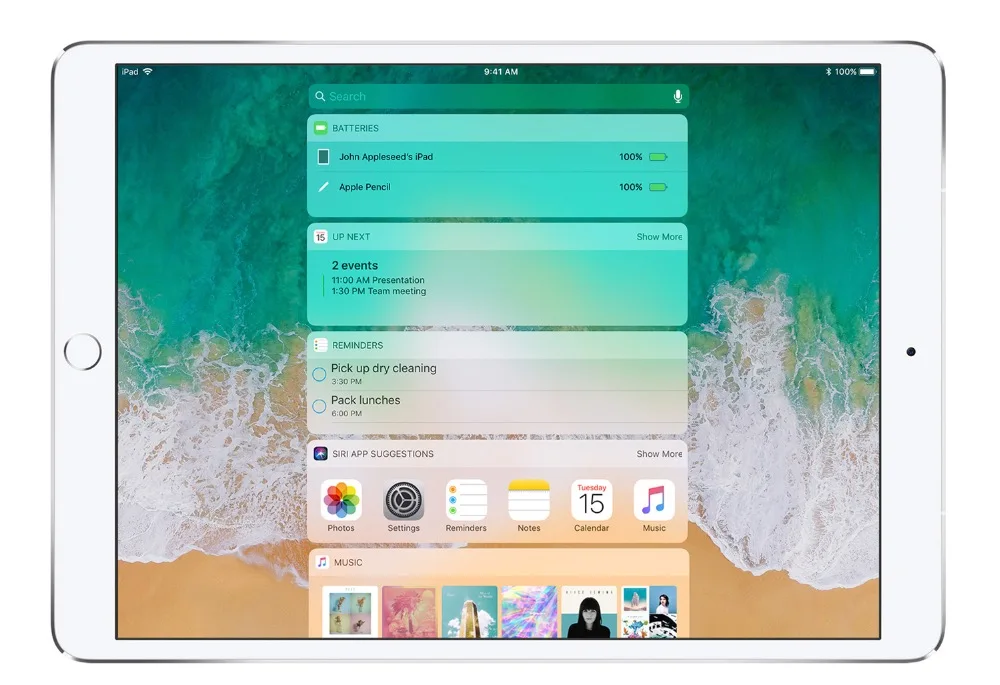

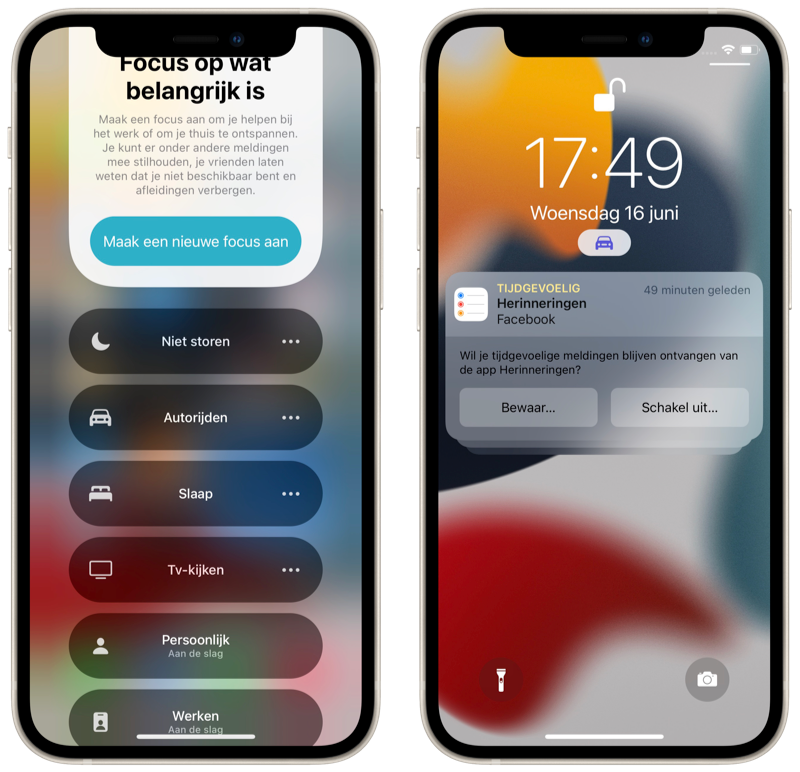
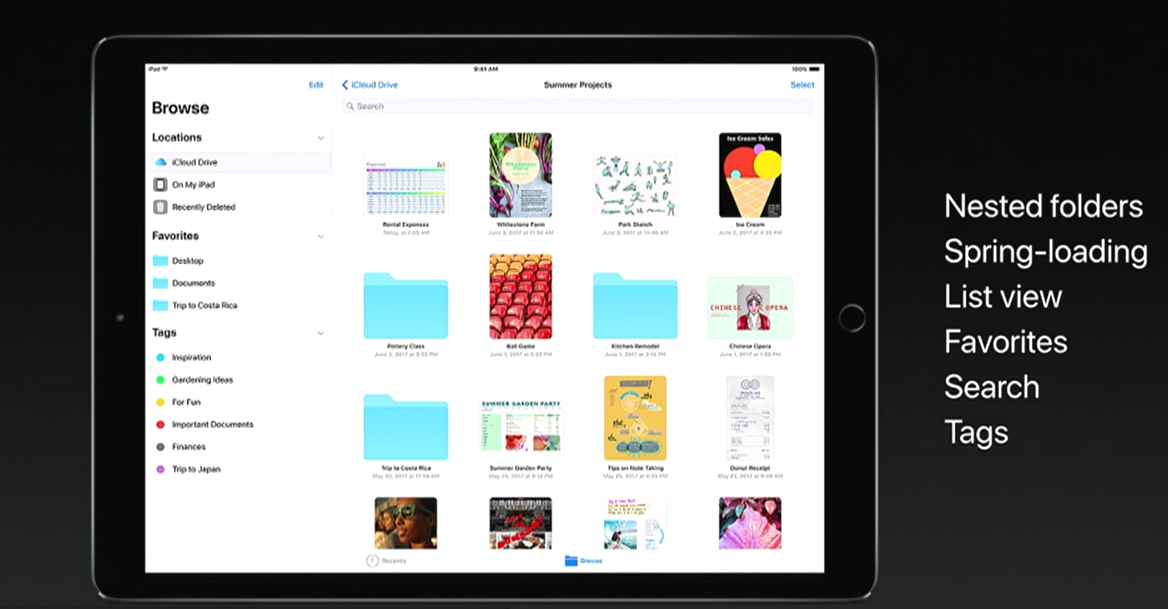 Apple заявляет, что она также переработала функцию поиска, поэтому вам будет легче находить старые электронные письма.
Apple заявляет, что она также переработала функцию поиска, поэтому вам будет легче находить старые электронные письма. Вы можете увидеть результаты, расписание, турнирную таблицу и основные моменты. Он доступен в США, Великобритании, Канаде и Австралии, и вы получите премиум-покрытие, если подпишетесь на Apple News+.
Вы можете увидеть результаты, расписание, турнирную таблицу и основные моменты. Он доступен в США, Великобритании, Канаде и Австралии, и вы получите премиум-покрытие, если подпишетесь на Apple News+.